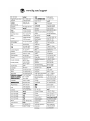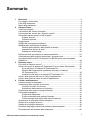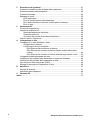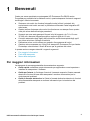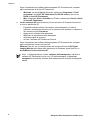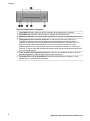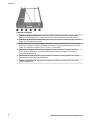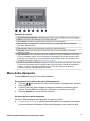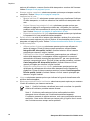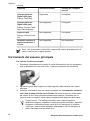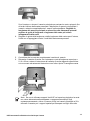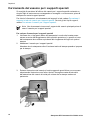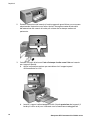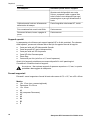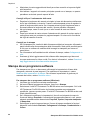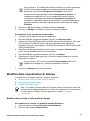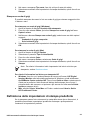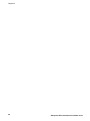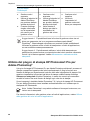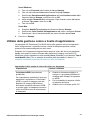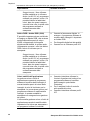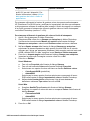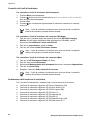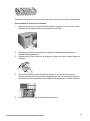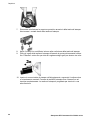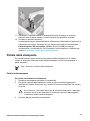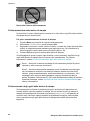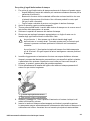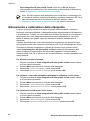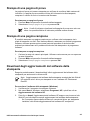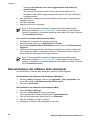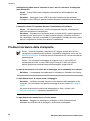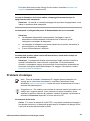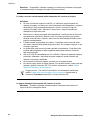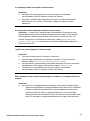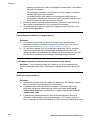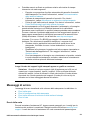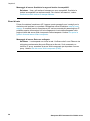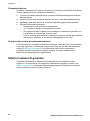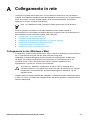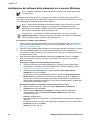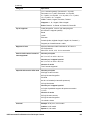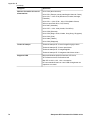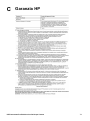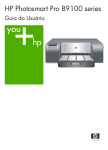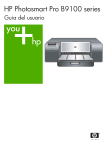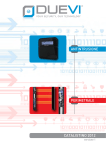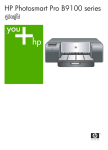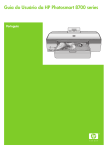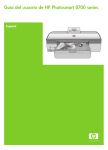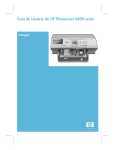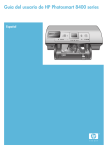Download HP B9100 User's Manual
Transcript
HP Photosmart Pro B9100 series Guida per l'utente Stampante HP Photosmart Pro B9100 series HP Photosmart Pro B9100 series Guida per l'utente Copyright e marchi di fabbrica Dichiarazione di compatibilità ambientale © 2006 Hewlett-Packard Development Company, L.P. Per informazioni sulla Environmental Stewardship, consultare la Guida in formato elettronico. Avvertenze HewlettPackard Company Le informazioni contenute in questo documento sono soggette a modifica senza preavviso. Tutti i diritti riservati. Sono proibiti la riproduzione, l'adattamento o la traduzione di questo materiale senza previa autorizzazione scritta della Hewlett-Packard, salvo per quanto consentito dalle leggi sui diritti d'autore. Le uniche garanzie dei prodotti e dei servizi HP sono quelle stabilite nelle dichiarazioni di garanzia esplicite che accompagnano tali prodotti e servizi. Nulla di quanto contenuto nel presente documento ha valore di garanzia aggiuntiva. HP non è responsabile di errori tecnici o editoriali od omissioni contenuti nel presente documento. Marchi di fabbrica HP, il logo HP e Photosmart sono proprietà di Hewlett-Packard Development Company, L.P. Microsoft e Windows sono marchi registrati di Microsoft Corporation. Mac, il logo Mac e Macintosh sono marchi registrati di Apple Computer, Inc. Adobe® e Adobe Photoshop® sono marchi commerciali di Adobe Systems Incorporated. Gli altri marchi e i relativi prodotti sono marchi o marchi registrati dei rispettivi titolari. Numero di modello normativo e di identificazione SNPRB-0504 Ai fini dell'identificazione del modello, al prodotto è assegnato un Numero di modello normativo. Il Numero di modello normativo per il prodotto è SNPRB-0504. Questo numero non deve essere confuso con il nome marketing (HP Photosmart Pro B9100 series) o con il numero di prodotto (Q5734A). Sommario 1 2 3 4 Benvenuti..............................................................................................................3 Per maggiori informazioni.......................................................................................3 Parti della stampante..............................................................................................5 Menu della stampante............................................................................................9 Stampa di base...................................................................................................11 Vassoi per supporti...............................................................................................11 Caricamento del vassoio principale......................................................................12 Caricamento del vassoio per i supporti speciali....................................................14 Scelta della carta corretta o di altri supporti..........................................................17 Supporti speciali............................................................................................18 Formati supportati.......................................................................................... 18 Suggerimenti........................................................................................................19 Stampa da un programma software.....................................................................20 Modifica delle impostazioni di stampa..................................................................21 Modifica della velocità o della qualità di stampa............................................21 Impostazione del tipo di carta........................................................................22 Stampa con scala di grigi..............................................................................23 Definizione delle impostazioni di stampa predefinite............................................23 Ottimizzazione della qualità di stampa per i computer lenti..................................24 Impostazione dell'unità HP Photosmart Pro B9100 series come stampante predefinita.............................................................................................................24 Gestione colore..................................................................................................27 Che cos'è la Gestione colore?..............................................................................27 Utilizzo del plug-in di stampa HP Photosmart Pro per Adobe Photoshop®..........28 Avvio del plug-in di stampa HP Photosmart Pro............................................29 Modifica delle impostazioni predefinite del plug-in di stampa HP Photosmart Pro........................................................................................ 29 Installazione del plug-in di stampa HP Photosmart Pro.................................29 Utilizzo della gestione dei colori a livello di applicazione......................................29 Utilizzo della gestione colore a livello di applicazione...........................................31 Pulizia e manutenzione......................................................................................35 Lasciare accesa la stampante..............................................................................35 Sostituzione delle cartucce di inchiostro...............................................................35 Controllo dei livelli di inchiostro.....................................................................36 Sostituzione delle cartucce di inchiostro........................................................36 Sostituzione delle testine di stampa difettose.......................................................38 Pulizia della stampante.........................................................................................41 Pulizia della stampante..................................................................................41 Pulizia automatica delle testine di stampa.....................................................42 Pulizia manuale degli ugelli delle testine di stampa.......................................42 Allineamento e calibrazione della stampante........................................................44 Stampa di una pagina di prova.............................................................................45 Stampa di una pagina campione..........................................................................45 Download degli aggiornamenti del software della stampante...............................45 Disinstallazione del software della stampante......................................................46 HP Photosmart Pro B9100 series Guida per l'utente 1 5 Risoluzione dei problemi...................................................................................47 Problemi di installazione del software della stampante......................................... 47 Problemi hardware della stampante.....................................................................48 Problemi di stampa...............................................................................................49 Messaggi di errore................................................................................................53 Errori della carta............................................................................................53 Errori di configurazione della stampante.......................................................55 Errori delle cartucce di inchiostro e delle testine di stampa...........................56 Errori di rete...................................................................................................58 6 Assistenza HP.....................................................................................................59 Procedura di assistenza.......................................................................................59 Assistenza telefonica HP......................................................................................59 Durata dell'assistenza telefonica...................................................................59 Chiamata telefonica.......................................................................................60 Al termine del periodo di assistenza telefonica..............................................60 Ulteriori opzioni di garanzia..................................................................................60 A Collegamento in rete..........................................................................................61 Collegamento in rete (Windows e Mac)................................................................61 Collegamento a Internet................................................................................62 Configurazioni di rete consigliate...................................................................62 Rete Ethernet senza accesso a Internet................................................62 Rete Ethernet con accesso a Internet tramite modem ad accesso remoto....................................................................................................62 Rete Ethernet con accesso a Internet a banda larga tramite router.......63 Collegamento della stampante alla rete................................................................ 63 Installazione del software della stampante sui computer Windows......................64 Installazione del software della stampante su Mac...............................................65 Uso del server Web incorporato (EWS)................................................................66 Stampa di una pagina di impostazioni di rete.......................................................66 B Specifiche............................................................................................................67 Requisiti di sistema...............................................................................................67 Specifiche della stampante...................................................................................68 C Garanzia HP........................................................................................................71 Indice..........................................................................................................................73 2 Stampante HP Photosmart Pro B9100 series 1 Benvenuti Grazie per avere acquistato una stampante HP Photosmart Pro B9100 series. Progettata per professionisti e dilettanti evoluti, questa stampante fornisce le seguenti tecnologie e funzioni avanzate: ● ● ● ● ● ● Sistema a otto colori che fornisce fotografie ricche, brillanti, resistenti allo scolorimento e dai colori accurati, in particolare utilizzando Carta fotografica HP ottimizzata; Quattro testine di stampa a due colori che forniscono una stampa fino a quattro volte più veloce delle tecnologie precedenti; Supporto per una vasta gamma di formati e tipi di supporto, da 7,6 x 13 cm a 32 x 48 cm e da carta fotografica sottile a supporti rigidi da 1,5 mm; Controllo automatico degli ugelli dell'inchiostro e sostituzione rapida degli ugelli per ridurre al minimo il tempo di inattività; Calibratura colore a ciclo chiuso per garantire l'accuratezza dei colori; Gestione colore avanzata con il plug-in di stampa HP Photosmart Pro per Adobe Photoshop® che ottimizza il flusso di lavoro per la gestione del colore. In questa sezione vengono descritti i seguenti argomenti: ● ● ● Per maggiori informazioni Parti della stampante Menu della stampante Per maggiori informazioni La stampante è accompagnata dalla documentazione seguente: ● ● ● Guida rapida: consultare questo documento per apprendere come impostare e installare la stampante e il software. Guida per l'utente: la Guida per l'utente è il presente manuale. Questo manuale descrive le funzioni di base della stampante e contiene informazioni per la risoluzione dei problemi. Guida in formato elettronico: la Guida in formato elettronico descrive le funzioni del software della stampante e contiene informazioni per la risoluzione dei problemi. HP Photosmart Pro B9100 series Guida per l'utente 3 Capitolo 1 ● Dopo l'installazione del software della stampante HP Photosmart sul computer, aprire ed esplorare la Guida HP Photosmart: – Windows: nel menu Start di Windows, selezionare Programmi o Tutti i programmi, quindi HP, HP Photosmart Pro B9100 series e fare clic su Guida in linea HP Photosmart. – Mac: selezionare Aiuto, Aiuto Mac nel Finder e selezionare Libreria, Guida in linea HP Photosmart. Centro soluzioni HP (solo Windows): Centro soluzioni HP fornisce informazioni su tutte le periferiche HP. – È possibile ottenere ulteriori informazioni sulla stampante e il relativo software e visualizzare soluzioni per la risoluzione dei problemi, comprese le utili animazioni sulle Procedure. – Aggiornare il software della stampante – Modificare le impostazioni della stampante – Ordinare prodotti di consumo – Avviare il software HP Photosmart Premier Dopo l'installazione del software della stampante HP Photosmart sul computer, aprire ed esplorare Centro soluzioni HP. Windows: fare clic con il pulsante destro del mouse sull'icona di HP Digital Imaging Monitor nella barra delle applicazioni di Windows, quindi fare clic su Avvia/Mostra Centro soluzioni HP. Nota In questa guida per l'utente, software della stampante si riferisce al software HP Photosmart fornito con il CD della stampante. Il driver per stampante è la parte del software della stampante che controlla la stampante stessa. 4 Stampante HP Photosmart Pro B9100 series Parti della stampante Parte anteriore della stampante 1 Schermo della stampante: consente di controllare il livello d'inchiostro e visualizzare i messaggi di errore. 2 Pannello di controllo: utilizzare questi pulsanti per aprire e navigare fra i menu della stampante, annullare i lavori di stampa e rispondere ai prompt visualizzati sullo schermo della stampante. 3 Sportello superiore: sollevare per accedere alle testine di stampa e per rimuovere la carta inceppata. 4 Vassoio per i supporti speciali (chiuso): Abbassare per inserire un foglio di un supporto rigido o spesso, ad esempio un biglietto di auguri. Posizionare il supporto con il lato da stampare rivolto verso l'alto in questo vassoio. Non caricare supporti di spessore superiore a 1,5 mm o più di un foglio alla volta. 5 Sportello per la cartuccia dell'inchiostro: premere i punti in rilevo nella parte superiore dello sportello per aprirlo e inserire o rimuovere le cartucce dell'inchiostro. 6 Pulsante di accensione: premere per accendere la stampante. Quando la stampante è occupata, è di colore blu e lampeggia. 7 Vassoio di uscita: le stampe vengono espulse in questo vassoio. Per facilitare l'accesso al vassoio principale, il vassoio di uscita può essere rimosso facendolo scorrere verso l'utente. 8 Vassoio principale: inserire in questo vassoio una risma di carta comune o di carta fotografica per la stampa. Posizionare il supporto con il lato da stampare rivolto verso il basso in questo vassoio. HP Photosmart Pro B9100 series Guida per l'utente 5 Capitolo 1 Parte posteriore della stampante 6 1 Porta USB: utilizzare questa porta per connettere la stampante ad un computer. 2 Porta Ethernet: utilizzare questa porta per collegare la stampante in rete. 3 Sportello posteriore: rimuovere questo sportello per rimuovere l'inceppamento della carta. 4 Alloggiamento dello sportello posteriore: le stampe provenienti dal vassoio per i supporti speciali entrano ed escono attraverso questo alloggiamento prima di essere espulse nel vassoio di uscita nella parte anteriore della stampante. Verificare che vi sia sufficiente spazio dietro alla stampante in modo che la carta possa entrare e uscire dall'alloggiamento senza impedimenti. Quando si sta stampando usando un vassoio per i supporti, lo spazio dietro alla stampante dovrebbe essere uguale alla lunghezza della carta su cui si sta stampando. 5 Leva di rilascio dello sportello posteriore: premere i due dispositivi di sgancio posti sui lati dell'alloggiamento dello sportello posteriore per rimuoverlo. 6 Connettore del cavo di alimentazione: utilizzare questa porta per collegare il cavo di alimentazione in dotazione alla stampante. Stampante HP Photosmart Pro B9100 series Vassoi della carta 1 Vassoio principale: inserire in questo vassoio una risma di carta fotografica, carta comune o altro supporto non rigido per la stampa. Inserire i supporti con orientamento verticale e il lato di stampa rivolto verso il basso. A seconda delle dimesnioni della carta da caricare, allungare o accorciare il vassoio principale premendo il dispositivo di sgancio. 2 Vassoio di uscita: le stampe vengono espulse in questo vassoio. Per facilitare l'accesso al vassoio principale, rimuoverlo facendolo scorrere verso di sé. 3 Vassoio per i supporti speciali (aperto): inserire un foglio di un supporto rigido o spesso, ad esempio un biglietto di auguri. Caricare il supporto con il lato da stampare rivolto verso l'alto. 4 Dispositivo di sgancio vassoio principale: premere il dispositivo di sgancio e tirare verso di sé per estendere o ritrarre l'estensione del vassoio principale o rimuovere il vassoio dalla stampante. 5 Raccoglitore carta: aprirlo per evitare che le stampe cadano dall'estensione del vassoio di uscita. 6 Estensione del vassoio di uscita: tirare verso di sé per estendere il vassoio di uscita, in modo che riceva la carta proveniente dalla stampante. HP Photosmart Pro B9100 series Guida per l'utente 7 Capitolo 1 Vassoio principale 8 1 Guida di larghezza della carta: premere il pulsante sulla parte anteriore della guida e farla scorrere lateralmente, in modo che tocchi il bordo sinistro della carta nel vassoio. 2 Indicatori di dimensione della carta: fare riferimento a questi contrassegni per caricare la carta con l'orientamento corretto. 3 Estensione del vassoio principale: estendere il vassoio principale per caricare carta di dimensioni maggiori. Quando completamente esteso, il vassoio principale può contenere carta con dimensioni massime di 32 x 48 cm (13 x 19 pollici). 4 Dispositivo di sgancio vassoio principale: premere il dispositivo di sgancio e tirare verso di sé per estendere o ritrarre l'estensione del vassoio principale o rimuovere il vassoio dalla stampante. 5 Arresti per la carta: utilizzare questi arresti per allineare la carta e garantire che venga alimentata correttamente nella stampante. 6 Guida lunghezza carta: regolare questa guida nel vassoio in modo che tocchi il bordo inferiore della carta. Stampante HP Photosmart Pro B9100 series Pannello di controllo 1 Schermo della stampante: utilizzare questo schermo per visualizzare menu e messaggi. 2 Menu: premere per visualizzare il menu della stampante. 3 Precedente: premere per passare ad un'opzione di menu precedente. 4 OK: premere per selezionare un'opzione di menu o per rispondere ad un prompt sullo schermo della stampante. 5 Successivo: premere per passare ad un'opzione di menu successiva. 6 Annulla: premere per uscire da un'opzione di menu o per interrompere il processo di stampa corrente. 7 Spia attenzione: se si verifica un errore che richiede un intervento dell'utente, è di colore rosso e lampeggia. Inoltre, viene visualizzato un messaggio di errore sullo schermo della stampante. Se si verifica un errore irreversibile, la spia rimane fissa e di color ambra. Per maggiori informazioni, vedere Risoluzione dei problemi. 8 Punti del livello dell'inchiostro: questi punti indicano la posizione di ciascuna cartuccia di colore nei recessi della cartuccia dell'inchiostro indicati di seguito. Quando la stampante è inattiva, lo schermo visualizza un grafico a barre che indica il livello di inchiostro in ciascuna cartuccia, nell'ordine dei punti colorati. Menu della stampante Premere Menu per aprire il menu della stampante. Per spostarsi fra le opzioni del menu della stampante ● Premere o per scorrere fra i menu o fra le opzioni visualizzate sullo schermo della stampante. ● I menu a fianco dei quali compare un triangolo possiedono sottomenu oppure opzioni. Premere OK per visualizzare i sottomenu o le opzioni di un menu. ● Premere Annulla per uscire dal menu corrente. Struttura del menu della stampante Nel menu della stampante sono disponibili le seguenti opzioni. ● Stampa pagina di prova: selezionare questa opzione per stampare una pagina di prova contenente informazioni relative alla stampante, quali condizioni delle HP Photosmart Pro B9100 series Guida per l'utente 9 Capitolo 1 ● ● ● ● ● ● cartucce di inchiostro, numero di serie della stampante e versione del firmware. Vedere Stampa di una pagina di prova. Stampa pagina campione: selezionare questa opzione per stampare una foto campione. Vedere Stampa di una pagina campione. Impostazioni di rete: – Mostra indirizzo IP: selezionare questa opzione per visualizzare l'indirizzo IP della stampante, un indirizzo numerico che identifica la stampante nella rete. – Pagina Stampa impostazioni di rete: selezionare questa opzione per stampare la pagina di configurazione della rete, utilizzabile per risolvere i problemi relativi alle connessioni di rete o per la configurazione iniziale della rete. Vedere Stampa di una pagina di impostazioni di rete. – Ripristina impostazioni di rete: selezionare questa opzione per ripristinare le impostazioni di rete predefinite della stampante. Pulizia testine: se sulle foto si notano righe bianche o strisce di un solo colore, selezionare questa opzione per pulire le testine. Al termine della pulizia, viene stampata una pagina di prova. Vedere Pulizia automatica delle testine di stampa. Calibra stampante: – Allinea testine di stampa: selezionare questa opzione per allineare le testine di stampa. Prima di iniziare questa procedura, caricare Carta fotografica HP alta qualità, lucida in formato Lettera o A4 nel vassoio principale per ottenere i migliori risultati. – Calibrazione ciclo chiuso: selezionare questa opzione per calibrare il colore della stampante. La stampante effettua regolazioni e correzioni automatiche utilizzando tecnologia proprietaria HP, per una riproduzione coerente e accurata dei colori. Prima di iniziare questa procedura, caricare Carta fotografica HP alta qualità, lucida in formato Lettera o A4 nel vassoio principale per ottenere i migliori risultati. – Ripristina calibrazione ciclo chiuso: selezionare questa opzione per ripristinare la calibrazione del colore della stampante sulle impostazioni predefinite. Prima di iniziare questa procedura, caricare Carta fotografica HP alta qualità, lucida in formato Lettera o A4 nel vassoio principale per ottenere i migliori risultati. Lingua: selezionare questa opzione per indicare la lingua da visualizzare sullo schermo della stampante. Mostra percentuale livello inchiostro: selezionare questa opzione per mostrare il livello di inchiostro per ciascuna cartuccia. Nota 1 I livelli di inchiostro visualizzati sono solo una stima. La quantità effettiva di inchiostro potrebbe essere diversa. Nota 2 L'inchiostro nelle cartucce incluse nella confezione della stampante viene utilizzato per l'inizializzazione della stampante. L'inchiostro presente in queste cartucce, così come quello delle cartucce sostitutive, viene anche utilizzato per tenere puliti gli ugelli e fare in modo che l'inchiostro scorra sempre senza problemi. 10 Stampante HP Photosmart Pro B9100 series 2 Stampa di base Questo capitolo tratta i seguenti argomenti: ● ● ● ● ● ● ● ● ● Vassoi per supporti Caricamento del vassoio principale Caricamento del vassoio per i supporti speciali Scelta della carta corretta o di altri supporti Suggerimenti Stampa da un programma software Modifica delle impostazioni di stampa Definizione delle impostazioni di stampa predefinite Impostazione dell'unità HP Photosmart Pro B9100 series come stampante predefinita Vassoi per supporti La stampante dispone di due vassoi per i supporti: ● ● Vassoio principale: il vassoio principale può contenere e caricare automaticamente più fogli. A causa della flessione alla quale viene sottoposto il supporto contenuto in questo vassoio durante il passaggio nella stampante, utilizzare solo per caricare supporti sottili e flessibili. Vassoio per i supporti speciali: il vassoio per i supporti speciali è progettato principalmente per supporti spessi e rigidi. La carta proveniente da questo vassoio viene alimentata direttamente nella stampante, senza flessioni. Quando si utilizza questo vassoio, verificare che vi sia spazio sul retro della stampante pari almeno alla lunghezza dei supporti sui quali si stampa. Caricare un foglio del supporto alla volta nel vassoio e accertarsi che i supporti non siano di spessore superiore a 1,5 mm. È anche possibile caricare in questo vassoio fogli singoli di carta sottile. Entrambi i vassoio consentono l'utilizzo una vasta gamma di formati di supporto, da 7,6 x 12,7 cm a 32 x 48 cm. Per una descrizione dei tipi specifici di carta utilizzabili con questa stampante, vedere Scelta della carta corretta o di altri supporti. Per determinare in quale vassoio caricare un determinato tipo di supporto, attenersi ai consigli seguenti: Supporto Vassoio principale Vassoio per i supporti speciali Carta fotografica, inkjet e comune Consigliata Supportata Esempi: Carta fotografica HP ottimizzata; Carta per brochure, fotografica, inkjet e comune HP Photosmart Pro B9100 series Guida per l'utente 11 Capitolo 2 (continua) Supporto Vassoio principale Vassoio per i supporti speciali Carta per belle arti Digital <220 g/mq Supportata Consigliata Non supportata Consigliata Non supportata Consigliata Non supportata Non supportata Esempi: Photo Rag Carta per belle arti Digital >220 g/mq Esempi: Canvas; Photo Rag; Carta acquerelli Supporti rigidi Esempi: Cartoncino per foto Qualsiasi supporto di spessore superiore a 1,5 mm Nota Non è necessario rimuovere il supporto dal vassoio principale prima di usare il vassoio per i supporti speciali. Caricamento del vassoio principale Per caricare il vassoio principale 1. Rimuovere completamente il vassoio di uscita afferrandone i lati con entrambe le mani e facendolo scorrere verso di sé. Il vassoio principale è ora accessibile. 2. 3. Spostare le guide della larghezza e della lunghezza della carta per fare spazio alla carta. Collocare una risma di carta nel vassoio principale con orientamento verticale e con il lato di stampa rivolto verso il basso. Allineare la carta con il lato destro del vassoio e con i fermi nella parte posteriore del vassoio. Controllare che la risma di carta non superi il bordo superiore della guida di larghezza della carta. Suggerimento Per facilitare l'accesso o per caricare supporti di dimensioni maggiori, estendere il vassoio principale premendo i dispositivi di sgancio e facendolo scorrere verso di sé. Se necessario, è possibile rimuovere il vassoio dalla stampante afferrandone i lati con entrambe le mani e facendolo scorrere verso di sé. 12 Stampante HP Photosmart Pro B9100 series 4. 5. 6. Se si è esteso o rimosso il vassoio principale per caricare la carta, spingerlo fino al bordo inferiore della carta premendo il dispositivo di sgancio e spingendo il vassoio; reinserire completamente il vassoio nella stampante. Regolare la lunghezza del vassoio principale e reinserirlo nella stampante prima di regolare le guide di lunghezza e larghezza della carta per evitare inceppamenti della carta. Regolare le guide della larghezza e della lunghezza della carta verso l'interno, finché non si appoggiano contro i bordi della carta senza pressarli. Controllare che la carta sia correttamente inserita nel vassoio. Reinserire il vassoio di uscita. Se si stampa su carta di larghezza superiore a 21,6 x 28 cm, estrarre l'estensione del vassoio di uscita reggendo quest'ultimo con una mano ed estraendo l'estensione con l'altra. Aprire il raccoglitore carta. Nota Se non si utilizzano supporti lucidi HP nel vassoio principale e la carta non viene alimentata nella stampante o vengono alimentati più fogli contemporaneamente, ridurre il numero di fogli nel vassoio principale a 20 o utilizzare il vassoio per i supporti speciali per stampare un foglio alla volta. HP Photosmart Pro B9100 series Guida per l'utente 13 Capitolo 2 Caricamento del vassoio per i supporti speciali Si consiglia di esercitarsi all'utilizzo del vassoio per i supporti speciali caricando un singolo foglio di carta comune e stampando un immagine o un documento, prima di stampare su costosi supporti speciali. Per ulteriori informazioni sul caricamento dei supporti in tela, vedere Per caricare il supporto in tela nel vassoio per i supporti speciali. Per tutti gli altri tipi di supporti, vedere Per caricare il vassoio per i supporti speciali. Nota Non è necessario rimuovere il supporto dal vassoio principale prima di usare il vassoio per i supporti speciali. Per caricare il vassoio per i supporti speciali 1. Verificare che vi sia spazio dietro alla stampante in modo che la carta possa entrare e uscire dall'alloggiamento dello sportello posteriore. Lo spazio sul retro della stampante deve essere equivalente alla lunghezza del foglio sul quale si stampa. 2. Abbassare il vassoio per i supporti speciali. Attendere che la stampante sollevi l'assieme testine di stampa quando si prepara per la stampa. 3. 14 Estrarre l'estensione del vassoio di uscita reggendo quest'ultimo con una mano ed estraendo l'estensione con l'altra. Aprire il raccoglitore carta all'estremità dell'estensione del vassoio di uscita per evitare che le stampe cadano sul pavimento. Stampante HP Photosmart Pro B9100 series 4. Caricare un foglio con il lato di stampa rivolto verso l'alto nel vassoio per i supporti speciali. Inserire i supporti nella stampante finché il bordo posteriore dei supporti (il bordo più vicino a sé) non è allineato con la linea bianca tratteggiata sul vassoio. I supporti di grandi dimensioni sporgeranno attraverso l'alloggiamento dello sportello posteriore della stampante. Se si usa carta con tagliando gommato, inserire la carta dal lato del tagliando. Allineare il bordo destro del supporto con il bordo sporgente del vassoio e non con il lato della stampante. Supporti non allineati correttamente possono dare luogo a inclinazione o ad altri problemi di stampa, compresi inceppamenti della carta. Suggerimento Se il supporto è arricciato, è possibile aprire lo sportello superiore per controllare che il supporto passi uniformemente sotto i rulli. Non dimenticare di richiudere lo sportello superiore. 5. Premere OK sulla stampante. Per caricare il supporto in tela nel vassoio per i supporti speciali 1. Abbassare il vassoio per i supporti speciali. Attendere che la stampante sollevi l'assieme testine di stampa quando si prepara per la stampa. HP Photosmart Pro B9100 series Guida per l'utente 15 Capitolo 2 2. Estrarre l'estensione del vassoio di uscita reggendo quest'ultimo con una mano ed estraendo l'estensione con l'altra. Aprire il raccoglitore carta all'estremità dell'estensione del vassoio di uscita per evitare che le stampe cadano sul pavimento. 3. Caricare un foglio di tela con il lato di stampa rivolto verso l'alto nel vassoio per i supporti speciali. a. Aprire lo sportello superiore per controllare che il supporto passi uniformemente fra i rulli. b. 16 Inserire i supporti nella stampante finché il bordo posteriore dei supporti (il bordo più vicino a sé) non è allineato con la linea bianca tratteggiata sul Stampante HP Photosmart Pro B9100 series c. 4. vassoio. I supporti di grandi dimensioni sporgeranno attraverso l'alloggiamento dello sportello posteriore della stampante. Chiudere lo sportello superiore. Selezionare Tela come tipo di supporto nel driver di stampa sul computer e poi fare clic su Stampa per inviare il lavoro alla stampante. La stampante verifica che il supporto sia sufficientemente piatto per potervi stampare sopra. Se il supporto non è sufficientemente piatto, sullo schermo della stampante appare il messaggio Inceppamento carta. Rimuovere il supporto e verificare che sia ben disteso. Premere OK per continuare. In questo caso, rimuovere il supporto dal retro della stampante. Infilare il supporto in una cartellina di plastica e piegarlo con delicatezza fino a quando non è disteso. Caricare nuovamente il supporto. Se il problema persiste, utilizzare un tipo di supporto più piano. Nota Conservare il supporto in una cartellina di plastica per evitare che si pieghi. 5. Premere OK sulla stampante. Nota Quando si stampa su determinati tipi di supporto, la stampante non espelle completamente il supporto. Afferrare il supporto con entrambe le mani e tirarlo per estrarlo dal lato anteriore della stampante. Scelta della carta corretta o di altri supporti Per un elenco dei tipi di carta per stampa a getto di inchiostro HP o per l'acquisto di materiali di consumo, visitare i siti: ● ● ● ● www.hpshopping.com (U.S.A.) www.hpshopping.ca (Canada) www.hp.com/eur/hpoptions (Europa) www.hp.com (tutti gli altri paesi/regioni) Per ottenere i migliori e duraturi risultati con la stampante, scegliere fra le carte di alta qualità riportate nella tabella che segue. Per stampare... Utilizzare questa carta o supporti Stampe di alta qualità, di lunga durata e ingrandimenti Carta fotografica HP ottimizzata HP Photosmart Pro B9100 series Guida per l'utente 17 Capitolo 2 (continua) Per stampare... Utilizzare questa carta o supporti Questa carta è disponibile con varie finiture, comprese lucida e opaca. Non tutte le finiture sono disponibili per ogni paese/regione o per ogni dimensione di carta. Calibrazione del colore e allineamento delle testine di stampa Carta fotografica ottimizzata HP, lucida Foto occasionali da e-mail e dal Web Carta comune Documenti di testo, bozze e pagine di prova Carta comune Supporti speciali La stampante può utilizzare vari supporti speciali HP e di altri produttori. Per ottenere effetti speciali, provare ad utilizzare alcuni dei tipi di supporto elencati di seguito: ● ● ● ● ● ● Carta per belle arti HP Hahnemuhle Smooth Carta acquerelli HP (serie Hahnenmuhle) Carta per belle arti HP Acquerella Carta HP Artist Canvas opaca Photo Rag Cartoncino per foto (solo fino a 1,5 mm di spessore) Alcuni tipi di supporti potrebbero non essere disponibili in tutti i paesi/regioni. Consultare il rivenditore locale di supporti. Avvertenza Non caricare supporti di spessore superiore a 1,5 mm, in quanto potrebbero danneggiare la stampante. Formati supportati Entrambi i vassoi supportano formati di carta che vanno da 7,6 x 12,7 cm a 32 x 48 cm. Metrico ● 10 x 15 cm (con o senza tagliando) ● Panorama 10 x 30 cm ● 13 x 18 cm ● A3 ● A4 (compreso Panorama) ● A5 ● A6 ● B4 ● B5 ● E 18 Stampante HP Photosmart Pro B9100 series Imperiale ● Scheda 3 x 5 pollici ● Scheda 4 x 6 pollici ● Scheda 5 x 8 pollici ● 3,5 x 5 pollici ● 4 x 6 pollici (con o senza tagliando) ● Panorama 4 x 10 pollici ● Panorama 4 x 11 pollici ● Panorama 4 x 12 pollici ● 5 x 7 pollici ● 8 x 10 pollici ● 11 x 14 pollici ● 11 x 17 pollici ● 12 x 12 pollici ● 13 x 19 pollici (B+) U.S. ● Lettera ● Legale ● Executive ● Tabloid Giappone ● L ● 2L ● Hagaki ● Ofuku Hagaki Buste ● Busta N. 10 ● Busta A2 ● Busta C6 ● Busta DL Avvertenza Non caricare supporti di spessore superiore a 1,5 mm, in quanto potrebbero danneggiare la stampante. Suggerimenti Per conservare la carta in buone condizioni per la stampa: ● Conservare la carta fotografica nella confezione originale o in una busta di plastica sigillabile per evitare un arricciamento eccessivo che potrebbe impedire la corretta alimentazione. ● Mantenere i fogli piatti in un luogo fresco e asciutto. Se gli angoli si piegano, infilare la carta in una cartellina di plastica e piegarla nella direzione opposta alla piega. HP Photosmart Pro B9100 series Guida per l'utente 19 Capitolo 2 ● ● Manipolare la carta reggendola dai bordi per evitare macchie e impronte digitali sulla superficie. Non lasciare i supporti nel vassoio principale quando non si stampa, un quanto potrebbero arricciarsi quando esposti all'aria. Consigli utili per il caricamento della carta ● Regolare la lunghezza del vassoio principale in base alla dimensione della carta che si sta utilizzando e reinserire il vassoio nella stampante prima di regolare le guide di lunghezza della carta. Se si imposta prima la guida lunghezza carta e successivamente la lunghezza del vassoio, la carta potrebbe incepparsi. ● Ad ogni stampa, usare un solo tipo e un solo formato di carta nel vassoio principale. ● Dopo aver caricato la carta, estrarre l'estensione del vassoio di uscita e aprire il raccoglitore carta per contenere le pagine stampate. Si evita così la fuoriuscita dei fogli dal vassoio di uscita. Consigli per la stampa ● Se si stampano foto, trasferirle dalla fotocamera digitale al computer utilizzando i passi indicati nella documentazione della fotocamera. Sarà quindi possibile aprire le foto con un software di modifica delle immagini e stamparle per mezzo di quest'ultimo. ● Per informazioni sull'installazione del software di stampa, vedere Collegamento in rete. ● Scaricare gli ultimi aggiornamenti del software della stampante ogni due mesi circa per assicurarsi le ultime novità. Per ulteriori informazioni, vedere Download degli aggiornamenti del software della stampante. Stampa da un programma software Per stampare una foto o un documento utilizzando le impostazioni di base della stampante, attenersi ai passi seguenti. Per modificare le impostazioni, vedere Modifica delle impostazioni di stampa. Per utilizzare impostazioni di gestione più avanzate del colore, vedere Gestione colore. Per stampare da un programma software (Windows) 1. Verificare che la carta sia caricata correttamente. 2. Nel menu File del programma software, fare clic su Stampa. 3. Selezionare l'unità HP Photosmart Pro B9100 series come stampante. Se l'unità HP Photosmart Pro B9100 series è già stata impostata come stampante predefinita, ignorare questo passo. L'unità HP Photosmart Pro B9100 series sarà infatti già selezionata. 4. Se è necessario modificare le impostazioni, fare clic sul pulsante che apre la finestra di dialogo Proprietà. A seconda del programma software in uso, questo pulsante potrebbe essere denominato Proprietà, Opzioni, Imposta stampante o Stampante. 5. Selezionare le opzioni appropriate per il lavoro di stampa mediante le funzioni disponibili nelle schede Avanzate, Collegamenti di stampa, Caratteristiche e Colore. 20 Stampante HP Photosmart Pro B9100 series Suggerimento È possibile selezionare facilmente le opzioni appropriate per il lavoro di stampa scegliendo una delle operazioni di stampa predefinite nella scheda Collegamenti di stampa. Fare clic su un'operazione di stampa nella casella Collegamenti di stampa. Le impostazioni predefinite per il tipo di stampa selezionato vengono configurate e riepilogate nella scheda Collegamenti di stampa. Se necessario, è possibile regolare le impostazioni in questa scheda oppure apportare modifiche nelle altre schede presenti nella finestra di dialogo Proprietà. 6. 7. Fare clic su OK per chiudere la finestra di dialogo Proprietà. Fare clic su Stampa o su OK per avviare il processo di stampa. Per stampare da un programma software (Mac) 1. Verificare che la carta sia caricata correttamente. 2. Nel menu File del programma software, fare clic su Imposta pagina. 3. Selezionare l'unità HP Photosmart Pro B9100 series come stampante. Se l'unità HP Photosmart Pro B9100 series è già stata impostata come stampante predefinita, ignorare questo passo. L'unità HP Photosmart Pro B9100 series sarà infatti già selezionata. 4. Selezionare la dimensione della carta nel menu a comparsa Formato carta, quindi fare clic su OK per salvare le impostazioni. 5. Nel menu File del programma software, fare clic su Stampa. 6. Selezionare le opzioni appropriate per il lavoro di stampa mediante le funzioni disponibili nei pannelli. Suggerimento Nel menu a comparsa Preimpostazioni definire le operazioni di stampa per i processi di stampa più utilizzati. 7. Fare clic su Stampa per avviare la stampa. Modifica delle impostazioni di stampa In questa sezione vengono descritti i seguenti argomenti: ● ● ● Modifica della velocità o della qualità di stampa Impostazione del tipo di carta Stampa con scala di grigi Nota La Guida in formato elettronico fornisce ulteriori informazioni sulle varie impostazioni di stampa disponibili per il driver per stampante. Per informazioni su come aprire la Guida in formato elettronico, vedere Per maggiori informazioni. Modifica della velocità o della qualità di stampa Per modificare la velocità o la qualità di stampa (Windows) 1. Aprire la finestra di dialogo Proprietà della stampante. 2. Fare clic sulla scheda Caratteristiche. HP Photosmart Pro B9100 series Guida per l'utente 21 Capitolo 2 3. 4. Nell'elenco a discesa Tipo carta, selezionare il tipo di carta caricato. Nell'elenco a discesa Qualità di stampa, selezionare l'impostazione appropriata per il progetto. – Bozza veloce: stampa alla massima velocità. – Normale: fornisce il rapporto ottimale tra qualità di stampa e velocità. È l'impostazione appropriata per la maggior parte dei documenti. – Ottima: garantisce una stampa di alta qualità. – Massima risoluzione: consente di ottenere la qualità di stampa massima, ma il tempo necessario per l'esecuzione dell'operazione è maggiore rispetto alla modalità Ottima ed è necessaria una maggiore quantità di spazio su disco. Per modificare la velocità o la qualità di stampa (Mac) 1. Aprire la finestra di dialogo Stampa. 2. Selezionare il pannello Tipo di carta/Qualità. 3. Fare clic sulla scheda Carta. 4. Nel menu a comparsa Qualità, selezionare l'impostazione appropriata per la velocità e la qualità per il progetto. – Bozza veloce: stampa alla massima velocità. – Normale: fornisce il rapporto ottimale tra qualità di stampa e velocità. È l'impostazione adatta alla maggior parte dei documenti. – Ottima: garantisce una stampa di alta qualità. – Massima risoluzione: consente di ottenere la qualità di stampa massima, ma il tempo necessario per l'esecuzione dell'operazione è maggiore rispetto alla modalità Ottima ed è necessaria una maggiore quantità di spazio su disco. Impostazione del tipo di carta Le impostazioni per il tipo di carta predefinito per la stampa sono basate sul collegamento di stampa selezionato. Se si stampa su carta speciale, è possibile modificare il tipo di carta nella finestra di dialogo Proprietà. Per selezionare un tipo di carta specifico (Windows) 1. Aprire la finestra di dialogo Proprietà della stampante. 2. Fare clic sulla scheda Caratteristiche. 3. Nell'elenco a discesa Tipo carta, fare clic su Altro e selezionare il tipo di carta da utilizzare. 4. Fare clic su OK. 5. Selezionare eventuali altre impostazioni di stampa desiderate, quindi fare clic su OK. Per selezionare un tipo di carta specifico (Mac) 1. Aprire la finestra di dialogo Stampa. 2. Selezionare il pannello Tipo di carta/Qualità. 3. Fare clic sulla scheda Carta. 22 Stampante HP Photosmart Pro B9100 series 4. 5. Nel menu a comparsa Tipo carta, fare clic sul tipo di carta più adatto. Selezionare eventuali altre impostazioni di stampa desiderate, quindi fare clic su Stampa. Stampa con scala di grigi È possibile stampare documenti o foto con scala di grigi per ottenere suggestive foto in bianco e nero. Per stampare con scala di grigi (Windows) 1. Aprire la finestra di dialogo Proprietà della stampante. 2. Fare clic sulla scheda Colore, quindi su Stampa con scala di grigi nell'area Opzioni colore. 3. Nell'elenco a discesa Stampa con scala di grigi, selezionare una delle opzioni seguenti: – Gradazioni di grigio composite – Solo inchiostri grigi 4. Selezionare eventuali altre impostazioni di stampa desiderate, quindi fare clic su OK. Per stampare in scala di grigi (Mac) 1. Aprire la finestra di dialogo Stampa. 2. Selezionare il pannello Tipo di carta/Qualità. 3. Fare clic sulla scheda Carta. 4. Nel menu a comparsa Colore, selezionare Scala di grigi. 5. Selezionare eventuali altre impostazioni di stampa desiderate, quindi fare clic su Stampa. Nota Per ulteriori informazioni sulle impostazioni dei colori nel driver per stampante, vedere Gestione colore. Per ulteriori informazioni sul driver per stampante HP ● Windows: fare clic con il pulsante destro del mouse sull'icona di HP Digital Imaging Monitor nella barra delle applicazioni di Windows, quindi selezionare Avvia/Mostra Centro soluzioni HP. Fare clic su Guida a video e selezionare la Guida per la periferica. Nella finestra di dialogo della stampa, fare clic con il pulsante destro del mouse su un'opzione e poi ancora clic sulla casella Guida rapida per saperne di più. ● Mac: scegliere Aiuto, Aiuto Mac nel Finder e selezionare Libreria, Guida HP Photosmart Printer. Definizione delle impostazioni di stampa predefinite Se si stampano spesso foto o documenti su carta dello stesso tipo e dimensioni, è possibile memorizzare impostazioni predefinite di stampa o preimpostazioni contenenti le impostazioni preferite. HP Photosmart Pro B9100 series Guida per l'utente 23 Capitolo 2 Per modificare le impostazioni di stampa predefinite (Windows) 1. In Centro soluzioni HP, fare clic su Impostazioni, puntare il mouse su Impostazioni di stampa e quindi fare clic su Impostazioni stampante. 2. Apportare le modifiche desiderate alle impostazioni della stampante e fare clic su OK. Per creare preimpostazioni (Mac) 1. Nel menu File del programma software, fare clic su Stampa. 2. Selezionare in ciascun pannello le impostazioni che si desidera utilizzare frequentemente. 3. Nel menu a comparsa Preimpostazioni, selezionare Registra col nome. 4. Digitare il nome della preimpostazione, quindi fare clic su OK. Ottimizzazione della qualità di stampa per i computer lenti La stampante HP Photosmart Pro B9180 può stampare immagini di grandi dimensioni ad alta risoluzione. I file associati a tali immagini sono anch'essi di grandi dimensioni. La stampante si affida alla capacità del PC di trasferire in maniera efficiente i file di grandi dimensioni quando l'immagine viene stampata. Se il computer è troppo lento (ad esempio, in termini di velocità della CPU o memoria RAM), la qualità della stampa non sarà ottima. Per migliorare la qualità di stampa quando si stampa da un computer lento, effettuare una delle seguenti operazioni: 1. 2. 3. 4. 5. 6. Chiudere tutte le applicazioni ad eccezione di quella da cui si sta stampando. Verificare che non vi siano elaborazioni in corso in background. Impostare l'opzione per la gestione del colore su "Determinata dall'applicazione". Per maggiori informazioni, vedere Gestione colore. Non usare la gestione del colore (o disabilitarla). Se si sta stampando un'immagine con orientamento orizzontale, ruotarla in modo che abbia orientamento verticale e selezionare l'orientamento verticale nel driver prima di effettuare la stampa. Aumentare la capacità della RAM di sistema. Aumentare la velocità del processore o utilizzare un processore più veloce. Impostazione dell'unità HP Photosmart Pro B9100 series come stampante predefinita Windows 2000 1. Sulla barra delle applicazioni di Windows, fare clic su Start, Impostazioni, quindi su Stampanti. 2. Fare clic con il pulsante destro del mouse sull'icona della stampante HP Photosmart, quindi su Imposta come stampante predefinita. 24 Stampante HP Photosmart Pro B9100 series Windows XP 1. Sulla barra delle applicazioni di Windows, fare clic su Start, quindi su Pannello di controllo. 2. Aprire Stampanti e fax. 3. Fare clic con il pulsante destro del mouse sull'icona della stampante HP Photosmart, quindi su Imposta come stampante predefinita. Mac 1. In Preferenze di Sistema, fare clic su Stampa e fax, quindi fare clic su Stampa. 2. Scegliere un'opzione dal menu a comparsa Stampante selezionata nella finestra Stampa. Se si desidera che la stampante predefinita sia sempre la stessa, selezionarla nel menu. Anche se si stampa su una stampante differente, la stampante predefinita non cambia. Se si desidera che la stampante predefinita sia sempre l'ultima sulla quale è stata eseguita la stampa, scegliere Ultima stampante utilizzata dal menu. Ogni volta che si stampa su una stampante differente, la stampante predefinita cambia. HP Photosmart Pro B9100 series Guida per l'utente 25 Capitolo 2 26 Stampante HP Photosmart Pro B9100 series 3 Gestione colore In questa sezione vengono descritti i seguenti argomenti: ● ● ● ● Che cos'è la Gestione colore? Utilizzo del plug-in di stampa HP Photosmart Pro per Adobe Photoshop® Utilizzo della gestione dei colori a livello di applicazione Utilizzo della gestione colore a livello di applicazione Nota In questa guida per l'utente, software della stampante si riferisce al software HP Photosmart fornito con il CD della stampante. Il driver per stampante è la parte del software della stampante che controlla la stampante stessa. Che cos'è la Gestione colore? La gestione colore influenza il modo in cui vengono stampati i colori delle foto. Dato che stampante, programmi software per la modifica delle immagini, sistema operativo e dispositivi di imaging quali fotocamere, scanner e monitor visualizzano i colori in modi differenti, la strategia di gestione del colore selezionata influenza la precisione di stampa dei colori. La gestione colore è basata sugli spazi di colore1. La maggior parte dei dispositivi di imaging utilizzano lo spazio di colore RGB2, mentre le stampanti commerciali utilizzando lo spazio di colore CMYK3. Le differenze fra i due spazi di colore possono fare sì che le foto stampate abbiano un aspetto decisamente differente da ciò che viene visualizzato sul monitor. La gestione colore è un argomento complesso e una discussione completa sull'argomento esula dallo scopo di questa guida per l'utente, che fornisce solo alcuni esempi tipici. Per ulteriori informazioni, vedere la documentazione fornita con il programma software di terze parti per la modifica delle immagini o visitare il sito Web di HP. Accedere al sito www.hp.com/support, selezionare il paese/regione e la lingua e digitare HP Photosmart Pro B9100 nella casella di ricerca del prodotto/nome. Premere INVIO e selezionare la stampante HP Photosmart Pro B9100 series. Nella casella di ricerca Domanda o parola chiave, digitare gestione colore e premere INVIO. Fare clic sull'argomento da visualizzare. Selezione di una strategia di gestione colore Utilizzo del plug-in di stampa HP Photosmart 1 2 3 Utilizzo della gestione dei colori a livello di applicazione. Utilizzo della gestione colore a livello di applicazione. Modelli matematici tridimensionali per l'organizzazione del colore. Lo spazio di colore RGB crea i colori miscelando luce rossa, verde e blu. Le tecnologie che utilizzano la luce (monitor, scanner o fotocamere digitali) utilizzano questo spazio di colore. Lo spazio di colore CMYK, utilizzato nell'industria della stampa, è basato sulle qualità di assorbimento della luce da parte dell'inchiostro sulla carta. CMYK indica i colori ciano (Cyan), magenta (Magenta), giallo (Yellow) e nero (Black) utilizzati nella stampa in quadricromia. HP Photosmart Pro B9100 series Guida per l'utente 27 Capitolo 3 Selezione di una strategia di gestione colore (continua) Pro per Adobe Photoshop®. ● ● ● Gestione colori avanzata Utilizza gli algoritmi di Adobe Photoshop per produrre stampe ad alta risoluzione Finestre di dialogo singole ottimizzate con le impostazioni più comuni per la gestione colore ● ● ● Gestione colori avanzata Utilizza gli algoritmi di Adobe Photoshop per produrre stampe ad alta risoluzione Varie finestre di dialogo per tutte le impostazioni di gestione del colore ● ● Gestione colori semplice Utilizza le impostazioni di gestione colore del driver per stampante Suggerimento 1 È possibile attivare le funzioni di gestione colore sia nel driver per stampante, sia in un programma software quale Adobe® Photoshop®. Questa doppia correzione non produrrà risultati soddisfacenti. Utilizzare la gestione colore a livello di stampante o a livello di applicazione, ma non entrambe contemporaneamente. Suggerimento 2 Periodicamente calibrare i colori della stampante per garantire che questa fornisca una riproduzione dei colori coerente e accurata su tutti i tipi di carta supportati. Vedere Allineamento e calibrazione della stampante. Utilizzo del plug-in di stampa HP Photosmart Pro per Adobe Photoshop® Il plug-in di stampa HP Photosmart Pro per Adobe Photoshop ottimizza il processo di stampa e semplifica la gestione del colore professionale. Il plug-in fornisce una finestra di dialogo per la gestione del colore e delle altre impostazioni di stampa. Qui appaiono impostazioni provenienti dal driver di stampa e dalla finestra di dialogo Stampa con anteprima di Adobe Photoshop, in modo che non sia più necessario cercare le funzioni fra varie finestre di dialogo ogni volta che si stampa. Se sul computer è installato Adobe Photoshop 7.0, il plug-in di stampa HP Photosmart Pro per Adobe Photoshop viene installato automaticamente con il software per la stampante HP Photosmart. Nota Adobe Photoshop è un prodotto software di terze parti autonomo, non incluso con la stampante. Per ulteriori informazioni sulla gestione colore a livello di applicazione, vedere Utilizzo della gestione dei colori a livello di applicazione. 28 Stampante HP Photosmart Pro B9100 series Avvio del plug-in di stampa HP Photosmart Pro Per avviare il plug-in 1. Aprire un immagine in Adobe Photoshop. 2. Selezionare File, Automatizza, quindi fare clic su Stampa Photosmart Pro. L'area dell'anteprima di stampa nella finestra di dialogo del plug-in visualizza l'immagine corrente ridimensionata con le proporzioni corrette. I bordi della carta, se presenti, sono visualizzati con le dimensioni e la posizione relative. Per ridimensionare l'immagine, utilizzare i cursori di ridimensionamento. Spostare l'immagine o ritagliarla trascinando. Modifica delle impostazioni predefinite del plug-in di stampa HP Photosmart Pro Per modificare le impostazioni predefinite del plug-in 1. Aprire un immagine in Adobe Photoshop. 2. Selezionare File, Automatizza, quindi fare clic su Stampa Photosmart Pro. 3. Modificare le impostazioni del plug-in di stampa HP Photosmart Pro. 4. Fare clic su Chiudi. Installazione del plug-in di stampa HP Photosmart Pro Se Adobe Photoshop è installato sul computer, il plug-in di stampa HP Photosmart Pro per Adobe Photoshop viene installato automaticamente con il software per stampante HP Photosmart. Se si installa Adobe Photoshop dopo aver installato il software per stampante, sarà possibile installare il plug-in di stampa HP Photosmart Pro separatamente. Per installare il plug-in di stampa HP Photosmart Pro (Windows) 1. Inserire il CD HP Photosmart nell'unità CD-ROM del computer. 2. Fare clic su Installa stampa Photosmart Pro, quindi seguire le istruzioni visualizzate. Per installare il plug-in di stampa HP Photosmart Pro (Mac) 1. Fare clic sull'icona HP Device Manager nel Dock. Se l'icona HP Device Manager non è presente nel Dock, scegliere Applicazioni, Hewlett-Packard, quindi HP Device Manager. 2. Fare clic su Gestisci stampante. 3. Selezionare la stampante nell'elenco e fare clic su Avvia utility. Viene visualizzata la Utility della stampante HP. 4. Fare clic su Plug-in di stampa HP Photosmart Pro per Adobe Photoshop. 5. Fare clic su Installa stampa Photosmart Pro. Utilizzo della gestione dei colori a livello di applicazione Le funzionalità di gestione del colore a livello di applicazione garantiscono un maggiore controllo rispetto alle funzionalità a livello di stampante, ma sono anche più complesse e utilizzano procedure più lunghe. HP Photosmart Pro B9100 series Guida per l'utente 29 Capitolo 3 L'utilizzo della gestione colore a livello di applicazione comprende: ● ● Utilizzo dei profili del dispositivo: la gestione colore a livello di applicazione utilizza file denominati profili periferica ICC4. Un profilo ICC descrive lo spazio di colore di una periferica. Il componente del programma software del sistema di gestione del colore utilizza questi profili per convertire i colori tra lo spazio di colore di ogni periferica. L'installazione del software HP Photosmart Pro B9100 series installa automaticamente i profili HP ICC per la stampante. Calibratura dello schermo: col tempo gli schermi presentano un deterioramento del colore che può interferire con la produzione di fotografie stampate di qualità professionale. Di conseguenza, il profilo ICC fornito con la maggior parte dei nuovi schermi perde gradualmente la sua validità e non riflette più accuratamente lo spazio di colore disponibile sulla periferica. La calibratura dello schermo, eseguita almeno una volta al mese in modo da produrre un profilo ICC personalizzato, rappresenta la soluzione migliore per assicurarsi che lo spazio di colore disponibile sullo schermo sia definito in maniera accurata per il sistema di gestione del colore. È possibile calibrare visivamente lo schermo utilizzando un programma software di sistema o un'utility, quale Adobe Gamma; tuttavia questo tipo di calibratura non soddisfa gli alti standard di qualità richiesti per la fotografia professionale. I professionisti in genere investono in un kit di calibratura costituito da un programma software e da un elemento hardware in grado di acquisire lo stato corrente dell'ambiente RGB sullo schermo e di salvarlo come un profilo ICC personalizzato. I kit di calibratura dello schermo sono prodotti da GretagMacBeth, Monaco Systems, LaCie e altri produttori. Per stampare utilizzando le funzioni di gestione a livello di applicazione, modificare le impostazioni del driver per stampante e del programma software di modifica delle immagini. Quello che segue è un esempio di un tipico processo di stampa che utilizza la gestione colore a livello di applicazione in Adobe Photoshop (versione 7 o CS). Per istruzioni complete sull'utilizzo delle funzioni di gestione colore del prodotto, vedere la documentazione fornita con il programma software di modifica delle immagini. Per stampare utilizzando la gestione del colore a livello di applicazione 1. Aprire la foto da stampare in Adobe Photoshop. 2. Selezionare File e fare clic su Stampa con anteprima in Adobe Photoshop. 3. Verificare che sia selezionato Mostra più opzioni nella finestra di dialogo Stampa con anteprima e selezionare Gestione colore nel menu a discesa. 4. Nell'area Spazio stampa della finestra di dialogo Stampa con anteprima, selezionare il profilo HP Photosmart Pro B9100 series per la carta e l'inchiostro utilizzati. L'installazione del software per stampante HP Photosmart ha installato automaticamente vari profili. 5. Selezionare Percettivo nell'elenco a discesa.Intento. È anche consigliata la selezione dell'opzione Usa compensazione punto nero. 6. Fare clic su Imposta pagina nella finestra di dialogo Stampa con anteprima, impostare la pagina per l'immagine corrente e fare clic su OK. 7. Fare clic su Stampa. 4 30 International Color Consortium. Lo standard ICC offre soluzioni per la gestione del colore a livello di profili. Per ulteriori informazioni, vedere www.color.org. Stampante HP Photosmart Pro B9100 series Utenti Windows a. b. c. d. e. Fare clic su Proprietà nella finestra di dialogo Stampa. Fare clic sulla scheda Colore nella finestra di dialogo Stampa. Selezionare Determinata dall'applicazione nell'area Gestione colore della finestra di dialogo Stampa, quindi fare clic su OK. Nella scheda Caratteristiche, selezionare il tipo di carta corretto dall'elenco a discesa Tipo carta e fare clic su OK. Fare clic su OK. Utenti Mac a. b. c. 8. Scegliere Qualità/Tipo di carta nella finestra di dialogo Stampa. Selezionare Colori stabiliti dall'applicazione dal menu a comparsa Colore. Selezionare il tipo di carta desiderato nel menu di scelta rapida Carta. Fare clic su Stampa. Utilizzo della gestione colore a livello di applicazione La stampante HP Photosmart Pro B9100 series offre gestione colore incorporata di facile configurazione. La gestione colore a livello di stampante produce risultati piacevoli che saranno adeguati per molti utenti. Scegliere fra le impostazioni seguenti dello spazio di colore del driver per stampante basato sullo spazio di colore utilizzato dalla periferica di imaging e sui profili ICC. Modificare queste impostazioni nella scheda Colore (Windows) o nel pannello Tipo di carta/Qualità (Mac). Per un esempio di modifica delle impostazioni, vedere Per stampare utilizzando la gestione del colore a livello di stampante. Impostazioni dello spazio di colore del driver per stampante Impostazione Quando utilizzarla ColorSmart/sRGB (impostazione predefinita) ● Per impostazione predefinita il driver per stampante è impostato su ColorSmart/ sRGB, in quanto la maggior parte dei dispositivi di imaging quali schermi, fotocamere e scanner utilizzano sRGB. In questo modo, la stampante converte i colori da sRGB a colori di inchiostro per la stampante. HP Photosmart Pro B9100 series Guida per l'utente ● ● Quando la fotocamera digitale, lo scanner o il programma software di modifica delle immagini è impostato su sRGB Per la modalità più semplice e facile di gestione del colore Quando non si utilizzano profili ICC 31 Capitolo 3 Impostazioni dello spazio di colore del driver per stampante (continua) Impostazione Quando utilizzarla Suggerimento Non utilizzare questa modalità se si utilizzano anche i profili ICC e il programma software per gestire il colore. Ciò potrebbe ridurre la fedeltà dei colori, dato che questi vengono convertiti due volte: la prima volta dal programma software e successivamente dalla stampante. Adobe RGB o Adobe RGB (1998) ● È possibile impostare alcune periferiche di imaging su Adobe RGB, una versione perfezionata dello spazio di colore sRGB, sviluppata per la fotografia digitale ad alta fedeltà. In questo modo, la stampante converte i colori da Adobe RGB a colori di inchiostro per la stampante. ● ● Quando la fotocamera digitale, lo scanner o il programma software di modifica delle immagini è impostato su Adobe RGB Per fotografie digitali ad alta qualità Quando non si utilizzano profili ICC Suggerimento Non utilizzare questa modalità se si utilizzano anche i profili ICC e il programma software per gestire il colore. Ciò potrebbe ridurre la fedeltà dei colori, dato che questi vengono convertiti due volte: la prima volta dal programma software e successivamente dalla stampante. Colori stabiliti dall'applicazione La gestione colore a livello di applicazione consente al programma software di modifica delle immagini di convertire dallo spazio di colore delle immagini ai colori di inchiostro per la stampante. La conversione avviene nel programma software di modifica delle immagini. In questa modalità la stampante non esegue alcuna gestione del colore. ● ● ● Quando si desidera utilizzare le funzioni di gestione del colore di un programma software di modifica delle immagini quale Adobe Photoshop Per il massimo livello di controllo sulla qualità del colore Quando si desidera utilizzare profili ICC L'utilizzo della gestione colore a livello di applicazione prevede la modifica delle impostazioni nel driver per stampante e nei programmi software e richiede i 32 Stampante HP Photosmart Pro B9100 series Impostazione Quando utilizzarla profili ICC per tutti i dispositivi. Per ulteriori informazioni, vedere Utilizzo della gestione dei colori a livello di applicazione. Per stampare utilizzando le funzioni di gestione colore incorporate nella stampante HP Photosmart Pro B9100 series, modificare le impostazioni del driver per stampante e del programma software di modifica delle immagini. Quello che segue è un esempio di un tipico processo di stampa che utilizza la gestione colore a livello di stampante con Adobe Photoshop (versione 7 o CS). Per stampare utilizzando la gestione del colore a livello di stampante 1. Aprire il file da stampare in Adobe Photoshop. 2. Selezionare File e fare clic su Stampa con anteprima in Adobe Photoshop. Verificare che sia selezionato Mostra più opzioni nella finestra di dialogo Stampa con anteprima e selezionare Gestione colore nel menu a discesa. 3. Nell'area Spazio stampa della finestra di dialogo Stampa con anteprima, selezionare la stessa impostazione dello spazio di colore RGB che si intende utilizzare per il driver per stampante (Windows). Nella maggior parte dei casi sarà sRGB o Adobe RGB. Su Mac, scegliere invece Gestione colore stampante. 4. Fare clic su Imposta pagina nella finestra di dialogo Stampa con anteprima, impostare la pagina per l'immagine corrente e fare clic su OK. 5. Fare clic su Stampa. Utenti Windows a. b. c. d. Fare clic su Proprietà nella finestra di dialogo Stampa. Fare clic sulla scheda Colore nella finestra di dialogo Proprietà. Selezionare uno spazio di colore nell'elenco a discesa Gestione colore. – ColorSmart/sRGB (predefinito) – AdobeRGB Selezionare lo stesso spazio di colore selezionato come spazio di lavoro RGB nella finestra di dialogo Impostazioni colore di Adobe Photoshop. Nella scheda Caratteristiche, selezionare il tipo di carta desiderato dall'elenco a discesa Tipo carta e fare clic su OK. Utenti Mac a. b. 6. Scegliere Qualità/Tipo di carta nella finestra di dialogo Stampa. Scegliere uno spazio di colore dal menu a comparsa Colore nella finestra di dialogo Stampa: – Colorsmart/sRGB – AdobeRGB Selezionare lo stesso spazio di colore selezionato come spazio di lavoro RGB nella finestra di dialogo Impostazioni colore di Adobe Photoshop. Fare clic su OK. HP Photosmart Pro B9100 series Guida per l'utente 33 Capitolo 3 34 Stampante HP Photosmart Pro B9100 series 4 Pulizia e manutenzione In questa sezione vengono descritti i seguenti argomenti: ● ● ● ● ● ● ● ● ● Lasciare accesa la stampante Sostituzione delle cartucce di inchiostro Sostituzione delle testine di stampa difettose Pulizia della stampante Allineamento e calibrazione della stampante Stampa di una pagina di prova Stampa di una pagina campione Download degli aggiornamenti del software della stampante Disinstallazione del software della stampante Per prolungare la durata della stampante e dei suoi materiali di consumo e per stampare sempre foto di altissima qualità, seguire i consigli riportati in questa sezione. Lasciare accesa la stampante HP consiglia di lasciare sempre la stampante alimentata e accesa, in modo che possa eseguire periodicamente cicli autonomi di manutenzione. Se si lascia spenta la stampante per un lungo periodo di tempo, si noterà un declino della qualità di stampa, sarà necessario eseguire cicli di manutenzione automatica e potrebbe essere necessario sostituire una o più testine di stampa. La stampante esegue un ciclo autonomo di manutenzione quando è inattiva per almeno 24 ore. Il periodo di tempo che occorre per il completamento del ciclo di manutenzione dipende dal tempo di inattività della stampante. Come parte del ciclo di manutenzione, un sensore di controllo degli ugelli verifica la presenza di occlusioni negli ugelli delle testine di stampa, rimuove le occlusioni, se possibile, e sostituisce gli ugelli, se necessario. Per ulteriori informazioni sulla pulizia delle testine di stampa, vedere Pulizia automatica delle testine di stampa e Pulizia manuale degli ugelli delle testine di stampa. Sostituzione delle cartucce di inchiostro Per informazioni sulla prima installazione delle cartucce e delle testine di stampa dopo l'acquisto della stampante, vedere la Guida rapida. Per risultati di stampa ottimali, HP raccomanda di usare solo cartucce di inchiostro HP. L'inserimento di una cartuccia non corretta può invalidare la garanzia della stampante. HP sconsiglia la modifica o la rigenerazione delle cartucce HP. I danni che possono derivare dalla modifica o dalla rigenerazione delle cartucce HP non sono coperti dalla garanzia HP. Per ottenere la migliore qualità di stampa, HP raccomanda di installare le cartucce di stampa prima della scadenza riportata sulla confezione. Non aprire la confezione della cartuccia di inchiostro finché non si è pronti a installarla. HP Photosmart Pro B9100 series Guida per l'utente 35 Capitolo 4 Controllo dei livelli di inchiostro Per controllare i livelli di inchiostro dalla stampante 1. Premere Menu sulla stampante. 2. Premere finché non viene visualizzato Mostra percentuale livello inchiostro sullo schermo della stampante. 3. Premere OK. 4. Premere per visualizzare la percentuale di inchiostro rimanente in ciascuna cartuccia. Nota I livelli di inchiostro visualizzati sono solo una stima. La quantità effettiva di inchiostro potrebbe essere diversa. Per controllare i livelli di inchiostro dal computer (Windows) 1. Fare clic con il pulsante destro del mouse sull'icona di HP Digital Imaging Monitor sul lato destro della barra delle applicazioni di Windows, quindi selezionare Avvia/Mostra Centro soluzioni HP. 2. Fare clic su Impostazioni, quindi su Stato. 3. Fare clic sull'icona Livello d'inchiostro stimato. Nota I livelli di inchiostro visualizzati sono solo una stima. La quantità effettiva di inchiostro potrebbe essere diversa. Per controllare i livelli di inchiostro dal computer (Mac) 1. Fare clic su HP Photosmart Studio nel Dock. 2. Fare clic sulla scheda Dispositivi. 3. Selezionare Manutenzione della stampante dal menu a comparsa Impostazioni. 4. Fare clic su Avvia Utility. 5. Scegliere il pannello Stato materiali di consumo. Nota I livelli di inchiostro visualizzati sono solo una stima. La quantità effettiva di inchiostro potrebbe essere diversa. Sostituzione delle cartucce di inchiostro Per il corretto funzionamento, installare tutte e otto le cartucce di inchiostro: ● ● ● ● ● ● ● ● 36 Cartuccia di inchiostro a pigmenti HP 38 nero fotografico (PK) Cartuccia di inchiostro a pigmenti HP 38 grigio chiaro (LG) Cartuccia di inchiostro a pigmenti HP 38 nero opaco (MK) Cartuccia di inchiostro a pigmenti HP 38 ciano (C) Cartuccia di inchiostro a pigmenti HP 38 magenta (M) Cartuccia di inchiostro a pigmenti HP 38 giallo (Y) Cartuccia di inchiostro a pigmenti HP 38 magenta chiaro (LM) Cartuccia di inchiostro a pigmenti HP 38 ciano chiaro (LC) Stampante HP Photosmart Pro B9100 series Quando si sostituiscono le cartucce di inchiostro, verificare di utilizzare il tipo corretto. Per sostituire le cartucce di inchiostro 1. Aprire lo sportello per la cartuccia dell'inchiostro premendo i punti in rilevo nella parte superiore dello sportello finché questo non si apre. 2. 3. Rimuovere le cartucce di inchiostro da sostituire. Afferrare una cartuccia ed estrarla dall'alloggiamento. Agitare bene le nuove cartucce di inchiostro, almeno sei volte, prima di aprire gli involucri. 4. Rimuovere l'involucro dalle cartucce di stampa e, in base al codice colore, inserire ciascuna di esse nel proprio alloggiamento con l'orientamento mostrato. Esercitare una ferma pressione sulle cartucce per assicurare il corretto contatto. 5. Chiudere lo sportello per la cartuccia dell'inchiostro. HP Photosmart Pro B9100 series Guida per l'utente 37 Capitolo 4 Nota Affinché la stampante possa funzionare è necessario che tutte e otto le cartucce e tutte e quattro le testine di stampa siano installate correttamente. Se si installano le cartucce di inchiostro e le testine di stampa per la prima volta, vedere la Guida di istruzioni rapide per informazioni sull'installazione iniziale delle cartucce di inchiostro e delle testine di stampa. Se è necessario sostituire le testine di stampa, vedere Sostituzione delle testine di stampa difettose. I suggerimenti che seguono aiutano a conservare correttamente le cartucce di inchiostro HP e garantiscono una qualità di stampa costante: ● Conservare tutte le cartucce di inchiostro non utilizzate nelle loro confezioni originali sigillate fino al momento dell'utilizzo. Conservare le cartucce di inchiostro a temperatura ambiente (15–35 gradi C). Nota Ogni cartuccia di inchiostro ha una data di scadenza. Quando si riceve un messaggio di inchiostro scaduto, sarà possibile continuare a stampare premendo OK sul pannello di controllo. HP consiglia di sostituire le cartucce di inchiostro scadute. HP non può garantire la qualità o l'affidabilità di cartucce di inchiostro scadute. ● Non rimuovere il nastro adesivo di plastica dai contatti dorati finché non si è pronti a installare la cartuccia. Se il nastro in plastica è già stato rimosso, non cercare di riapplicarlo sulla cartuccia di inchiostro, in quanto l'operazione la potrebbe danneggiare. Sostituzione delle testine di stampa difettose Se sullo schermo della stampante viene visualizzato un messaggio con la richiesta di sostituire una testina di stampa, prima tentare di pulirla. Vedere Pulizia automatica delle testine di stampa. Se il messaggio sullo schermo della stampante è ancora visualizzato dopo la pulizia delle testine di stampa, contattare l'assistenza HP. Se lo staff dell'assistenza indica di sostituire la testina di stampa, acquistare una testina di stampa di ricambio e attenersi ai passi seguenti. Per l'acquisto delle testine di stampa di ricambio, visitare i siti: ● ● ● ● www.hpshopping.com (U.S.A.) www.hpshopping.ca (Canada) www.hp.com/eur/hpoptions (Europa) www.hp.com (tutti gli altri paesi/regioni) Per un corretto funzionamento, è necessario che le quattro testine di stampa indicate di seguito siano installate e siano in buone condizioni: ● ● ● ● 38 Testina di stampa HP 70 nero fotografico/grigio chiaro Testina di stampa HP 70 nero opaco/ciano Testina di stampa HP 70 magenta/giallo Testina di stampa HP 70 magenta chiaro/ciano chiaro Stampante HP Photosmart Pro B9100 series Per sostituire le testine di stampa 1. Aprire lo sportello superiore. 2. Tenere premuto OK finché il carrello delle testine di stampa non si muove verso il lato sinistro della stampante e si arresta. 3. Sollevare lo sportello blu di accesso alle testine di stampa. Prima di iniziare, notare la barra metallica che blocca lo sportello. Per mezzo della maniglia, tirare verso di sé lo sportello in modo da sganciarlo dalla barra metallica, quindi sollevarlo e rimuoverlo. 4. 5. 6. Rimuovere la testina di stampa difettosa. A questo scopo, sollevare la maniglia blu ripiegabile sulla testina di stampa e utilizzarla per estrarre la testina di stampa dall'alloggiamento. Agitare bene la nuova testina di stampa, almeno sei volte, prima di aprire l'involucro. Estrarre la testina di stampa. Prestare attenzione a non toccare i contatti dorati della testina di stampa. In particolare, prestare attenzione a non graffiare i contatti con le unghie. HP Photosmart Pro B9100 series Guida per l'utente 39 Capitolo 4 7. Rimuovere ed eliminare le coperture protettive arancioni dalla testina di stampa. Non toccare i contatti dorati della testina di stampa. 8. 9. Aprire il cotton-fioc umidificato incluso nella confezione della testina di stampa. Pulire gli ugelli della testina di stampa utilizzando la punta schiumosa del cottonfioc. Passare il cotton-fioc per tutta la lunghezza degli ugelli per almeno tre volte. 10. Inserire la nuova testina di stampa nell'alloggiamento, seguendo il codice colore e l'orientamento mostrati. Premere la testina di stampa verso il basso fino ad inserirla completamente. La testina di stampa è progettata per inserirsi in una sola direzione. 40 Stampante HP Photosmart Pro B9100 series 11. Abbassare lo sportello aperto di accesso alle testine di stampa in modo da bloccarlo sotto la barra metallica, quindi riportarlo alla posizione originale. 12. Chiudere lo sportello superiore. La stampante esegue automaticamente l'allineamento delle testine di stampa e la calibrazione del colore. Accertarsi che nel vassoio principale sia stata caricata Carta fotografica HP alta qualità, lucida e fare clic su OK per eseguire l'allineamento e la calibrazione. Per informazioni su allineamento e calibrazione, vedere Allineamento e calibrazione della stampante. Pulizia della stampante Per risultati ottimali, tenere pulita la parte esterna della stampante. Se si notano residui di inchiostro sulla parte esterna della stampante, rimuoverli attenendosi ai passi successivi. Nota Non pulire l'interno della stampante. Pulizia della stampante Per pulire esternamente la stampante 1. Spegnere la stampante premendo il pulsante On. 2. Per pulire l'esterno della stampante, usare un panno morbido leggermente inumidito con acqua. Rimuovere tutti i residui di inchiostro accumulati nel vassoio di uscita. Avvertimento Non usare alcun tipo di soluzione detergente. I detergenti domestici e tutti gli altri disponibili in commercio possono danneggiare il rivestimento esterno della stampante. 3. Premere On per accendere la stampante. HP Photosmart Pro B9100 series Guida per l'utente 41 Capitolo 4 Non pulire l'interno della stampante. Pulizia automatica delle testine di stampa Se sulle foto si notano righe bianche o strisce di un solo colore, significa che le testine di stampa devono essere pulite. Per pulire automaticamente le testine di stampa 1. Premere Menu sul pannello di controllo della stampante. 2. Selezionare Pulizia testine, quindi premere OK. 3. Seguendo le istruzioni a video, inserire la carta, in modo che, dopo la pulizia delle testine, la stampante possa stampare una pagina di prova. Per conservare la carta fotografica, usare carta comune formato Lettera o A4. 4. Premere OK per avviare la pulizia delle testine di stampa. Se sulla pagina di prova si notano righe bianche o colori mancanti, significa che gli ugelli delle testine di stampa devono essere puliti manualmente. Per ulteriori informazioni, vedere Pulizia manuale degli ugelli delle testine di stampa. Nota 1 Non pulire le testine di stampa più del necessario perché la pulizia richiede un certo consumo d'inchiostro. Nota 2 Se sullo schermo della stampante viene visualizzato un messaggio con la richiesta di sostituire una testina di stampa, tentare di pulirla come indicato, prima automaticamente, quindi manualmente, se necessario. Se il messaggio sullo schermo della stampante è ancora visualizzato dopo la pulizia, contattare l'assistenza HP. Se lo staff dell'assistenza indica di sostituire la testina di stampa, vedere Sostituzione delle testine di stampa difettose per ulteriori informazioni. Pulizia manuale degli ugelli delle testine di stampa Se la stampante è utilizzata in ambienti polverosi, la polvere può depositarsi sui contatti dorati e causare problemi di stampa. Se si è tentato di pulire le testine di stampa automaticamente utilizzando la procedura Pulizia testine dal pannello di controllo ma si verificano tuttavia problemi di qualità dell'immagine, sarà possibile pulire manualmente gli ugelli delle testine di stampa attenendosi alla procedura seguente. 42 Stampante HP Photosmart Pro B9100 series Per pulire gli ugelli delle testine di stampa 1. Per pulire gli ugelli delle testine di stampa assicurarsi di disporre di quanto segue: – Acqua distillata (l'acqua del rubinetto può contenere sostanze dannose per la cartuccia di inchiostro). – Bastoncini di cotone o altro materiale soffice che non lasci residui e che non si attacchi alle cartucce di inchiostro. Non utilizzare prodotti in carta, quali filtri per il caffé o fazzoletti. – Fogli di carta o salviette di carta su cui poggiare le testine di stampa. 2. Aprire lo sportello superiore della stampante. 3. Tenere premuto OK finché il carrello delle testine di stampa non si muove verso il lato sinistro della stampante e si arresta. 4. Sollevare lo sportello di accesso alle testine di stampa. 5. Rimuovere una testina di stampa e appoggiarla su un foglio di carta con la lamella degli ugelli dell'inchiostro rivolta verso l’alto. Avvertimento 1 Non toccare con le dita la lamella degli ugelli dell'inchiostro o i contatti dorati. Toccando queste parti, la cartuccia può otturarsi o possono verificarsi problemi di inchiostro e di connessioni elettriche. Avvertimento 2 Non lasciare la testina di stampa fuori dalla stampante più di 30 minuti. Gli ugelli esposti all’aria si asciugano e causano problemi di stampa. 6. 7. 8. 9. Inumidire leggermente un bastoncino di cotone con acqua distillata e strizzare l'acqua in eccesso dal bastoncino premendolo su una superficie pulita in plastica o piastrellata. Non strizzare il bastoncino con le dita per rimuovere l'acqua in eccesso, in quanto il grasso delle dita potrebbe sporcarlo. Pulire delicatamente la lamella dell'ugello sulla testina di stampa passandovi il cotton-fioc per tutta la lunghezza. 1 Lamella degli ugelli dell'inchiostro 2 Non toccare o pulire i contatti dorati Ripetere i passaggi 6 e 7 fino a quando il bastoncino di cotone risulta privo di residui d’inchiostro o polvere. Inserire la testina di stampa nella stampante e chiudere lo sportello superiore. La stampante esegue automaticamente l'allineamento delle testine di stampa e la calibrazione del colore. Accertarsi che nel vassoio principale sia stata caricata HP Photosmart Pro B9100 series Guida per l'utente 43 Capitolo 4 Carta fotografica HP alta qualità, lucida e fare clic su OK per eseguire l'allineamento e la calibrazione. Per informazioni su allineamento e calibrazione, vedere Allineamento e calibrazione della stampante. Nota Se sullo schermo della stampante viene visualizzato un messaggio con la richiesta di sostituire una testina di stampa, contattare l'assistenza HP. Se lo staff dell'assistenza indica di sostituire la testina di stampa, vedere Sostituzione delle testine di stampa difettose per ulteriori informazioni. Allineamento e calibrazione della stampante La prima volta che si installano le testine di stampa nella stampante o quando si sostituisce una testina difettosa, la stampante esegue automaticamente l'allineamento e la calibrazione. Tuttavia, se i colori delle foto risultano non allineati o se la pagina di allineamento non viene stampata correttamente dopo l'installazione di una nuova testina di stampa, fare quanto segue per allineare e calibrare manualmente la stampante. Calibrare periodicamente i colori della stampante per garantire che questa fornisca una riproduzione dei colori coerente e accurata su tutti i tipi di carta supportati. Prima di allineare e calibrare la stampante, verificare di utilizzare il tipo di carta corretto. Usare Carta fotografica HP alta qualità, lucida per eseguire l'allineamento delle testine di stampa e la calibrazione del colore della stampante. Utilizzare carta in formato Lettera o A4. Se si utilizza un tipo di carta differente, i risultati potrebbero non essere accurati. Per allineare le testine di stampa 1. Caricare una risma di Carta fotografica HP alta qualità, lucida formato Lettera o A4 nel vassoio principale. 2. Premere Menu sul pannello di controllo della stampante. 3. Selezionare Calibra stampante, quindi premere OK. 4. Selezionare Allinea testine di stampa, quindi premere OK. Per calibrare i colori della stampante utilizzando la calibratura a ciclo chiuso 1. Caricare una risma di Carta fotografica HP alta qualità, lucida formato Lettera o A4 nel vassoio principale. 2. Premere Menu sul pannello di controllo della stampante. 3. Selezionare Calibra stampante, quindi premere OK. 4. Selezionare Calibrazione ciclo chiuso, quindi premere OK. Per ripristinare la calibratura a ciclo chiuso 1. Caricare una risma di Carta fotografica HP alta qualità, lucida formato Lettera o A4 nel vassoio principale. 2. Premere Menu sul pannello di controllo della stampante. 3. Selezionare Calibra stampante, quindi premere OK. 4. Selezionare Ripristina calibrazione ciclo chiuso, quindi premere OK. 44 Stampante HP Photosmart Pro B9100 series Stampa di una pagina di prova La pagina di prova può essere stampata per verificare le condizioni delle cartucce di inchiostro. La pagina di prova contiene inoltre utili informazioni sulla stampante, compreso il numero di serie e la versione del firmware. Per stampare una pagina di prova 1. Premere Menu sul pannello di controllo della stampante. 2. Selezionare Stampa pagina di prova e premere OK. Nota I livelli di inchiostro visualizzati sulla pagina di prova sono solo una stima. La quantità effettiva di inchiostro potrebbe essere diversa. Stampa di una pagina campione È possibile stampare una pagina campione per verificare che la stampante sia in grado di stampare una foto. Se si hanno problemi a stampare una foto dal programma software, utilizzare questa opzione come parte del processo di risoluzione dei problemi per determinare se il problema sia dovuto alla stampante o al programma software. Per stampare una pagina campione 1. Caricare la carta nel vassoio principale. Utilizzare carta comune per non sprecare la carta fotografica. 2. Premere Menu sul pannello di controllo della stampante. 3. Selezionare Stampa pagina campione e premere OK. Download degli aggiornamenti del software della stampante Eseguire periodicamente il download degli ultimi aggiornamenti del software della stampante per assicurarsi le ultime novità. Nota L'aggiornamento del software della stampante scaricato dal sito Web di HP aggiorna solo il driver per stampante e non il software HP Photosmart Premier. Per scaricare il software della stampante (Windows) 1. Verificare che il computer sia collegato a Internet. 2. Nel menu Start di Windows, selezionare Programmi, HP, quindi fare clic su Aggiornamento del software HP. 3. Fare clic su Avanti. Aggiornamento del software HP esegue una ricerca nel sito Web HP per individuare eventuali aggiornamenti del software della stampante. – Se il computer dispone della versione più recente del driver per stampante installato, nella finestra Aggiornamento del software HP comparirà il HP Photosmart Pro B9100 series Guida per l'utente 45 Capitolo 4 4. 5. 6. messaggio Al momento non ci sono aggiornamenti disponibili per questo sistema. – Se il computer non dispone della versione più recente del driver per stampante, nella finestra Aggiornamento del software HP verrà visualizzato un aggiornamento. Se è disponibile un aggiornamento del software, selezionare la casella accanto all'aggiornamento. Fare clic su Avanti. Seguire le istruzioni visualizzate. Nota È anche possibile scaricare gli aggiornamenti del software della stampante all'indirizzo www.hp.com/support, selezionando il proprio paese/ regione, immettendo il nome della stampante nella casella di ricerca e facendo clic su Download e Driver. Per scaricare il software della stampante (Mac) 1. Verificare che il computer sia collegato a Internet. 2. Selezionare Vai e fare clic su Applicazioni nel Finder. 3. Selezionare Hewlett-Packard, Photosmart, quindi fare clic su HP Photosmart Aggiorna. 4. Cercare gli ultimi aggiornamenti del software seguendo le istruzioni visualizzate. Se si utilizza un firewall, è necessario inserire le informazioni relative al server proxy all'interno del programma di aggiornamento. Nota È anche possibile scaricare gli aggiornamenti del software della stampante all'indirizzo www.hp.com/support, selezionando il proprio paese/ regione, immettendo il nome della stampante nella casella di ricerca e facendo clic su Download e driver. Disinstallazione del software della stampante Per disinstallare il software della stampante, attenersi ai passi seguenti. Disinstallazione del software della stampante (Windows) 1. Nel menu Start di Windows, fare clic su Programmi o Tutti i programmi, fare clic su HP, quindi su HP Photosmart Pro B9100 series. 2. Fare clic su Disinstalla. Disinstallazione del software della stampante (Mac) 1. Aprire HP Device Manager. 2. Fare clic su Disinstalla nel menu a comparsa. Viene visualizzata la finestra di dialogo per la disinstallazione. 3. Fare clic sulla stampante, quindi fare clic su Disinstalla. 4. Fare clic su Esci e svuotare il Cestino. 5. Scollegare il computer dalla stampante e riavviarlo. 46 Stampante HP Photosmart Pro B9100 series 5 Risoluzione dei problemi La stampante è progettata per essere affidabile e di facile utilizzo; tuttavia, in caso di problemi, consultare questa sezione per possibili soluzioni. In questa sezione vengono fornite informazioni sui seguenti argomenti: ● ● ● ● Problemi di installazione del software della stampante Problemi hardware della stampante Problemi di stampa Messaggi di errore Per ulteriori informazioni sulla risoluzione dei problemi, consultare la Guida in formato elettronico. Problemi di installazione del software della stampante Nota Prima di contattare l’assistenza HP, leggere questa sezione con i consigli per la risoluzione dei problemi o contattare l’assistenza online nel sito www.hp.com/support. Il nome dei servizi di assistenza HP varia a seconda del paese/regione. Se il software della stampante non si installa correttamente o se, dopo l'installazione del software, la stampante e il computer non comunicano, cercare in questa sezione l'eventuale soluzione al problema. Prima di procedere, controllare tutti i collegamenti fra la stampante e il computer e verificare che la versione del software della stampante in uso sia la più recente. Durante l'installazione viene visualizzata la finestra di dialogo Requisiti di sistema Causa Un componente del computer non soddisfa i requisiti di sistema minimi richiesti. Soluzione Aggiornare il componente in modo adeguato e reinstallare il software della stampante. Il computer non riesce a leggere il CD di HP Photosmart Soluzione Accertarsi che il CD non sia sporco o graffiato. Se altri CD funzionano, quello di HP Photosmart potrebbe essere danneggiato. È possibile richiedere un nuovo CD all'assistenza HP. Se altri CD non funzionano, il problema potrebbe riguardare l'unità CD-ROM. Il software di installazione non viene avviato automaticamente quando si inserisce il CD (solo Windows) Soluzione Dal menu Start di Windows, selezionare Esegui. Fare clic su Sfoglia, quindi accedere all'unità in cui è stato inserito il CD di HP Photosmart. Fare doppio clic sul file setup.exe. HP Photosmart Pro B9100 series Guida per l'utente 47 Capitolo 5 Installazione guidata nuovo hardware si apre, ma non riconosce la stampante (solo Windows) Causa Il cavo USB è stato collegato prima della fine dell'installazione del software. Soluzione Scollegare il cavo USB e riavviare l'installazione del software. Collegare il cavo USB solo quando richiesto durante l'installazione del software. Il computer cessa di rispondere durante l'installazione del software Causa Un software antivirus o un altro programma eseguito in background rallenta la procedura di installazione. Soluzione Attendere che il software termini la copia dei file; questa operazione potrebbe durare alcuni minuti. Se dopo qualche minuto il computer continua a non rispondere, riavviarlo, sospendere o interrompere il software antivirus, uscire da tutti i programmi e iniziare nuovamente l'installazione. Problemi hardware della stampante Nota 1 Prima di contattare l’assistenza HP, leggere questa sezione con i consigli per la risoluzione dei problemi o contattare l’assistenza online nel sito www.hp.com/support. Il nome dei servizi di assistenza HP varia a seconda del paese/regione. Nota 2 Per collegare la stampante al computer con un cavo USB, HP raccomanda di usare un cavo USB non più lungo di 3 metri per ridurre i disturbi prodotti da eventuali campi elettromagnetici troppo elevati. La spia di accensione è di colore blu e lampeggia, ma la stampante non stampa Soluzione La stampante sta elaborando le informazioni. Attendere che finisca. La spia Attenzione è di colore rosso e lampeggia Soluzione Verificare eventuali istruzioni sullo schermo della stampante e del computer. Per informazioni su specifici messaggi di errore, vedere Messaggi di errore. Se la spia di accensione continua a lampeggiare in rosso, visitare il sito www.hp.com/support o contattare l'assistenza HP. La spia Attenzione rimane fissa e di color ambra Soluzione Spegnere la stampante e scollegare il cavo di alimentazione. Attendere circa 30 secondi e ricollegarlo. Accendere la stampante. 48 Stampante HP Photosmart Pro B9100 series Se la spia Attenzione rimane fissa e di color ambra, consultare www.hp.com/ support o contattare l'assistenza HP. La spia di Attenzione è di colore ambra e lampeggia brevemente dopo lo spegnimento della stampante Soluzione Si tratta di un normale passaggio del processo di spegnimento e non indica un problema della stampante. La stampante è collegata alla presa di alimentazione ma non si accende Soluzione ● La stampante ha assorbito troppa potenza. Scollegare il cavo di alimentazione della stampante. Attendere circa 30 secondi, quindi ricollegarlo e accendere la stampante. ● La stampante è collegata a una presa multipla che è spenta. Accendere la presa multipla e poi la stampante. ● Il cavo di alimentazione è difettoso. La stampante produce strani rumori all'accensione o senza motivo dopo un certo periodo di inattività Soluzione La stampante diventa rumorosa dopo lunghi periodi di inattività o quando l'alimentazione viene interrotta e ripristinata. Ciò è perfettamente normale. La stampante esegue una procedura di manutenzione automatica per assicurare la migliore qualità della stampa. Per maggiori informazioni, vedere Lasciare accesa la stampante. Problemi di stampa Nota Prima di contattare l’assistenza HP, leggere questo paragrafo con i consigli per la risoluzione dei problemi o consultare l’assistenza online all'indirizzo www.hp.com/support. Il nome dei servizi di assistenza HP varia a seconda del paese/regione. Suggerimento Per vedere come caricare la carta nel vassoio principale o nel vassoio per i supporti speciali, come rimuovere la carta inceppata e come installare e sostituire cartucce di inchiostro e testine di stampa, visualizzare le animazioni Procedure disponibili in Centro soluzioni HP. La stampa è molto lenta Causa È in corso la stampa di un file PDF o un progetto contenente immagini o foto ad alta risoluzione. La stampa di progetti ampi e complessi con disegni e foto è più lenta di quella dei documenti di testo. HP Photosmart Pro B9100 series Guida per l'utente 49 Capitolo 5 Soluzione Se possibile, utilizzare immagini a risoluzione più bassa nel progetto o consentire tempi di stampa più lunghi nel flusso di lavoro. La carta non entra correttamente nella stampante dal vassoio principale Soluzione ● Se non si utilizzano supporti lucidi HP o si utilizzano supporti spessi nel vassoio principale e la carta non viene alimentata nella stampante o vengono alimentati più fogli contemporaneamente, ridurre il numero di fogli nel vassoio principale a 20 o utilizzare il vassoio per i supporti speciali per stampare un foglio alla volta. ● Rimuovere il vassoio principale dalla stampante e verificare che la risma sia correttamente inserita nel vassoio e che non superi gli arresti per la carta. Quando si reinserisce il vassoio, farlo scorrere nella stampante finché non è inserito completamente. ● È stata caricata troppa carta nel vassoio. Controllare che la risma di carta non superi l'altezza della guida lunghezza carta. Se la supera, togliere un po' di carta e riprovare. ● Le guide della carta non sono state regolate correttamente. Controllare che le guide della larghezza e della lunghezza della carta tocchino i bordi dei fogli senza piegarli. ● Due o più fogli di carta aderiscono l'uno all'altro. Estrarre la carta dal vassoio principale, smazzare i fogli della risma per separarli, quindi rimetterli nel vassoio e riprovare a stampare. ● Se la carta è arricciata o piegata, provare con una carta diversa. ● La carta è troppo sottile o troppo spessa. Per risultati ottimali, usare carta per stampa a getto di inchiostro HP. Per ulteriori informazioni, vedere Scelta della carta corretta o di altri supporti. Suggerimento Per ulteriori informazioni sul caricamento della carta, vedere Scelta della carta corretta o di altri supporti o visualizzare le animazioni Procedure disponibili in Centro soluzioni HP. Le pagine stampate fuoriescono dal vassoio di uscita Soluzione Quando si stampa, estrarre sempre l'estensione del vassoio di uscita e aprire il raccoglitore carta. 50 Stampante HP Photosmart Pro B9100 series Lo stampato risulta increspato o accartocciato Soluzione ● Verificare che le impostazioni per il tipo di supporto nel software corrispondano al tipo di supporto caricato nel vassoio. ● Utilizzare il software della stampante per ridurre il livello di saturazione dell'inchiostro. Per ulteriori informazioni, vedere la Guida in formato elettronico. Il documento è stato stampato inclinato o non al centro Soluzione La carta non è stata caricata correttamente. Ricaricare la carta facendo attenzione che sia orientata correttamente nel vassoio e che le guide della larghezza e della lunghezza della carta tocchino il bordo dei fogli. Per ulteriori informazioni sul caricamento della carta, vedere Scelta della carta corretta o di altri supporti o visualizzare le animazioni Procedure disponibili in Centro soluzioni HP. I colori non sono stampati in modo corretto Soluzione ● Una cartuccia ha esaurito l'inchiostro. Sostituirla. ● Qualche ugello della testina di stampa si è otturato. Pulire le testine di stampa. Vedere Pulizia automatica delle testine di stampa. ● Le impostazioni di gestione del colore della stampante non sono impostate correttamente. Per maggiori informazioni, vedere Gestione colore. ● Verificare che le impostazioni per il tipo di supporto nel software corrispondano al tipo di supporto caricato nel vassoio. Dalla stampante non è uscita alcuna pagina o la carta si è inceppata durante la stampa Soluzione ● Se la carta si è inceppata durante la stampa, provare a fare quanto segue: – Spegnere la stampante e scollegarla dalla presa. Rimuovere lo sportello posteriore. Estrarre delicatamente la carta inceppata e ripristinare lo sportello posteriore. Aprire lo sportello superiore e rimuovere dalla stampante eventuali frammenti di carta che ostruiscono il percorso della carta. Se necessario, spostare delicatamente il gruppo delle testine di HP Photosmart Pro B9100 series Guida per l'utente 51 Capitolo 5 ● ● stampa per rimuovere la carta. Ricollegare la stampante e riaccenderla. Riprovare a stampare. – Se si stampano etichette, controllare che non sia rimasta un'etichetta staccata dal foglio nella stampante. – Un ambiente secco può causare un arricciamento della carta con conseguenti inceppamenti; conservare quindi i supporti speciali in una busta di plastica anziché nel vassoio principale. Estrarre il vassoio principale dalla stampante e reinserirlo, accertandosi di farlo scorrere completamente, fino al completo inserimento. La stampante ha bisogno di assistenza. Leggere eventuali istruzioni sullo schermo della stampante. Dalla stampante fuoriesce una pagina bianca Soluzione ● Controllare le percentuali del livello d'inchiostro sullo schermo della stampante. Sostituire eventuali cartucce di inchiostro vuote. Per ulteriori informazioni, vedere Sostituzione delle cartucce di inchiostro. ● Si è avviata la stampa e poi si è annullata l'operazione. Se si è annullata l'operazione prima dell'inizio della stampa, la stampante può avere già caricato la carta in preparazione alla stampa. La volta successiva, prima di iniziare una nuova stampa, la stampante espellerà la pagina bianca. La stampante espelle la carta durante la preparazione alla stampa Soluzione La luce diretta del sole può interferire con il funzionamento del sensore automatico della carta. Allontanare la stampante dalla luce diretta del sole. Qualità di stampa scadente Soluzione ● Usare carta fotografica del tipo adatto alla stampante. Per ottenere risultati ottimali, utilizzare Carta fotografica HP ottimizzata. ● È possibile che si stia effettuando la stampa sul lato errato della carta. Accertarsi che la carta sia caricata nel vassoio principale con il lato di stampa verso il basso o nel vassoio per i supporti speciali con il lato di stampa verso l'alto. ● È stata scelta la bassa risoluzione sulla fotocamera digitale. Ridurre le dimensioni dell'immagine e riprovare a stampare. Per i migliori risultati in futuro, impostare la fotocamera digitale su una risoluzione fotografica più alta. 52 Stampante HP Photosmart Pro B9100 series ● ● Potrebbe essersi verificato un problema relativo alle testine di stampa. Intervenire nel modo seguente: – Eseguire una procedura di pulizia automatica dal pannello di controllo della stampante. Per ulteriori informazioni, vedere Pulizia automatica delle testine di stampa. – Calibrare la stampante dal pannello di controllo. Per ulteriori informazioni, vedere Allineamento e calibrazione della stampante. – Pulire gli ugelli delle testine di stampa. Per ulteriori informazioni, vedere Pulizia manuale degli ugelli delle testine di stampa. Se si sta stampando un file di grandi dimensioni (ad esempio, un'immagine grande ad alta risoluzione) e la RAM del sistema e/o la velocità del processore sono insufficienti, la qualità di stampa potrebbe essere scadente. Provare a risolvere il problema applicando uno dei suggerimenti riportati in basso oppure aumentando la velocità del processore o la memoria fisica (RAM) del sistema. Visitare il sito all'indirizzo www.hp.com/support (ricercare: PHOTOSMART PRO B9180) per maggiori informazioni su questo problema. Per ottimizzare la qualità di stampa per i computer lenti: – Chiudere tutte le applicazioni ad eccezione di quella da cui si sta stampando. Verificare che non vi siano elaborazioni in corso in background. – Disabilitare la funzione per la gestione del colore oppure impostarla su "Determinata dall'applicazione". Per maggiori informazioni, vedere Gestione colore. – Se si sta stampando un'immagine con orientamento orizzontale, ruotarla in modo che abbia orientamento verticale e selezionare l'orientamento verticale nel driver prima di effettuare la stampa. Lungo il bordo dei supporti rigidi stampati appare un graffio o una tacca Soluzione Quando si caricano supporti rigidi di larghezza pari a 28 cm nel vassoio per i supporti speciali, inserire i supporti 15 mm a sinistra del bordo rialzato del vassoio, invece di allinearli in modo che tocchino il bordo rialzato. Accertarsi che il bordo posteriore dei supporti (il bordo più vicino a sé) sia allineato con la linea tratteggiata bianca del vassoio. Messaggi di errore I messaggi di errore visualizzati sullo schermo della stampante si suddividono in: ● ● ● ● Errori della carta Errori di configurazione della stampante Errori delle cartucce di inchiostro e delle testine di stampa Errori di rete Errori della carta Prima di contattare l’assistenza HP, leggere questo paragrafo con i consigli per la risoluzione dei problemi o consultare l’assistenza online all'indirizzo www.hp.com/ support. Il nome dei servizi di assistenza HP varia a seconda del paese/regione. HP Photosmart Pro B9100 series Guida per l'utente 53 Capitolo 5 Suggerimento Per vedere come caricare la carta nel vassoio principale o nel vassoio per i supporti speciali, come rimuovere la carta inceppata e come installare e sostituire cartucce di inchiostro e testine di stampa, visualizzare le animazioni Procedure disponibili in Centro soluzioni HP. Messaggio di errore: Rimuovere il supporto. Soluzione Quando si stampa su determinati tipi di supporto usando il vassoio per i supporti speciali, la stampante non espelle completamente il supporto. Se sulla stampante viene visualizzato il messaggio Rimuovere il supporto, afferrare il supporto con entrambe le mani e tirarlo delicatamente per estrarlo dal lato anteriore della stampante. Messaggio di errore:Inceppamento carta. Rimuovere il supporto e verificare che sia ben disteso. Premere OK per continuare. Soluzione Quando si stampa su tela usando il vassoio per i supporti speciali, la stampante esegue una verifica preliminare per controllare che il supporto sia ben disteso in modo che né la stampante né il supporto si danneggino. Se il supporto non è ben disteso, la stampante visualizza un messaggio che richiede di rimuovere il supporto e controllare che sia disteso. Afferrare il supporto con entrambe le mani e tirarlo delicatamente per estrarlo dal lato posteriore della stampante attraverso l'alloggiamento posteriore. Infilare il supporto in una cartellina di plastica e piegarlo con delicatezza in direzione opposta alla piega fino a quando non è disteso. Messaggio di errore: Carta inceppata. Rimuovere l'inceppamento e premere OK. Soluzione ● Estrarre il vassoio principale dalla stampante e reinserirlo, accertandosi di farlo scorrere completamente, fino al completo inserimento ● Se la carta si è inceppata durante la stampa, provare a eseguire le operazioni seguenti: – Spegnere la stampante e scollegarla dalla presa. Rimuovere lo sportello di accesso posteriore. Estrarre delicatamente la carta inceppata e ripristinare lo sportello posteriore. Aprire lo sportello superiore e rimuovere dalla stampante eventuali frammenti di carta che ostruiscono il percorso della carta. Se necessario, spostare delicatamente il gruppo delle testine di stampa per rimuovere la carta. Ricollegare la stampante e riaccenderla. Riprovare a stampare. – Se si stampano etichette, controllare che non sia rimasta un'etichetta staccata dal foglio nella stampante. – Un ambiente secco può causare un arricciamento della carta con conseguenti inceppamenti; conservare quindi i supporti speciali in una busta di plastica anziché nel vassoio principale. 54 Stampante HP Photosmart Pro B9100 series Messaggio di errore: Carta esaurita. Inserire la carta e premere OK. Soluzione Inserire nuova carta e premere OK per riprendere la stampa. Per istruzioni sul caricamento della carta, vedere Caricamento del vassoio principale. Messaggio di errore: Errore del rilevamento automatico della carta Soluzione Il sensore automatico della carta è ostruito o danneggiato. Provare ad allontanare la stampante dalla luce diretta del sole, quindi premere OK e riprovare a stampare. Se il problema non viene risolto, visitare il sito www.hp.com/ support o contattare l'assistenza HP. Il nome dei servizi di assistenza HP varia a seconda del paese/regione. Messaggio di errore: Formato della carta non corretto. Causa Il formato della carta contenuta nel vassoio non corrisponde al formato della foto selezionato nel driver di stampa. Soluzione Caricare un formato carta che corrisponda al formato della foto selezionato oppure modificare il formato della foto nel driver di stampa in modo che corrisponda al formato della carta che si sta utilizzando. Per le istruzioni sul caricamento della carta, vedere Caricamento del vassoio principale. Errori di configurazione della stampante Prima di contattare l’assistenza HP, leggere questo paragrafo con i consigli per la risoluzione dei problemi o consultare l’assistenza online all'indirizzo www.hp.com/ support. Il nome dei servizi di assistenza HP varia a seconda del paese/regione. Suggerimento Per vedere come caricare la carta nel vassoio principale o nel vassoio per i supporti speciali, come rimuovere la carta inceppata e come installare e sostituire cartucce di inchiostro e testine di stampa, visualizzare le animazioni Procedure disponibili in Centro soluzioni HP. Messaggio di errore: Inizializzazione incompleta. Rimuovere le testine di stampa. Reinserire i copritestina. Soluzione La prima volta che si configura la stampante, seguire le istruzioni nella Guida rapida. Dopo aver installato le cartucce di inchiostro, la stampante inizializza le cartucce per attivare il flusso di inchiostro ed eliminare l'aria. Se si rimuovono i copritestine dalla stampante prima che le cartucce siano state installate o inizializzate, sullo schermo della stampante compare il messaggio di errore Inizializzazione incompleta. 1. 2. Rimuovere le testine, se installate, reinserire i copritestine e chiudere lo sportello superiore. Verificare di aver installato ciascuna cartuccia nell'alloggiamento corretto sul lato anteriore della stampante. Chiudere lo sportello per le cartucce di HP Photosmart Pro B9100 series Guida per l'utente 55 Capitolo 5 3. inchiostro. La stampante esegue l'inizializzazione delle cartucce per attivare il flusso di inchiostro ed eliminare l'aria. Attendere fino a quando sullo schermo della stampante non viene richiesto di aprire lo sportello superiore, quindi rimuovere i copritestine e installare le testine di stampa. Messaggio di errore: Allineamento non ottimale. Per riallineare, selezionare Allinea testine. Premere OK per continuare. Soluzione L'allineamento delle testine di stampa non ha avuto esito positivo. Selezionare Allinea testine e premere OK per eseguire di nuovo l'allineamento. Per ottenere i migliori risultati, caricare Carta fotografica HP alta qualità, lucida. Messaggio di errore: Calibrazione ciclo chiuso non riuscita. Premere OK per continuare. Soluzione La calibrazione a ciclo chiuso non è riuscita. Premere OK. Accertarsi che nel vassoio principale sia stata caricata Carta fotografica HP alta qualità, lucida, selezionare Calibrazione ciclo chiuso e premere OK per eseguire di nuovo la calibrazione. Messaggio di errore: Rilevata inattività estesa. Consigliata calibrazione ciclo chiuso. Premere OK per continuare. Soluzione Se la stampante resta spenta per molto tempo, richiede di eseguire una calibrazione a ciclo chiuso. Accertarsi che nel vassoio principale sia stata caricata Carta fotografica HP alta qualità, lucida e fare clic su OK per eseguire l'allineamento e la calibrazione. Messaggio di errore: Copertura superiore aperta. Soluzione Chiudere lo sportello superiore della stampante. Errori delle cartucce di inchiostro e delle testine di stampa Prima di contattare l’assistenza HP, leggere questo paragrafo con i consigli per la risoluzione dei problemi o consultare l’assistenza online all'indirizzo www.hp.com/ support. Il nome dei servizi di assistenza HP varia a seconda del paese/regione. Suggerimento Per vedere come caricare la carta nel vassoio principale o nel vassoio per i supporti speciali, come rimuovere la carta inceppata e come installare e sostituire cartucce di inchiostro e testine di stampa, visualizzare le animazioni Procedure disponibili in Centro soluzioni HP. 56 Stampante HP Photosmart Pro B9100 series Messaggio di errore: Inchiostro scaduto nelle seguenti cartucce —OPPURE— Le seguenti cartucce d'inchiostro mancano o sono danneggiate —OPPURE— Impossibile stampare. Sostituire le seguenti cartucce vuote per riprendere la stampa. Soluzione La cartuccia di inchiostro o la testina di stampa specificata potrebbe essere vecchia o danneggiata. Estrarre la cartuccia e reinstallarla. Per ulteriori informazioni, vedere Sostituzione delle cartucce di inchiostro. Se questo non risolve il problema, sostituire la cartuccia. Se è necessario sostituire la testina di stampa, contattare l'assistenza HP per ottenere istruzioni speciali. Messaggio di errore: Sostituire le seguenti cartucce a breve —OPPURE— Inchiostro quasi scaduto nelle seguenti cartucce —OPPURE— Inchiostro HP originale esaurito nelle seguenti cartucce di inchiostro. Soluzione Premere OK per continuare o sostituire le cartucce specificate. Per ulteriori informazioni, vedere Sostituzione delle cartucce di inchiostro. Messaggio di errore: Sostituire le seguenti cartucce difettose. Soluzione Sostituire le cartucce di stampa difettose con cartucce di inchiostro HP nuove. Per ulteriori informazioni, vedere Sostituzione delle cartucce di inchiostro. Messaggio di errore: Le seguenti cartucce d'inchiostro non sono adatte alla stampante. Soluzione È stata inserita una cartuccia non adatta alla stampante. Sostituire la cartuccia con una compatibile con la stampante. Per ulteriori informazioni, vedere Sostituzione delle cartucce di inchiostro. Messaggio di errore: Installare le seguenti testine. Soluzione Una delle testine di stampa non è stata installata correttamente. Rimuovere le testine di stampa e seguire le istruzioni della Guida rapida per installare le cartucce di inchiostro e le testine di stampa. Messaggio di errore: Sostituire le seguenti testine difettose —OPPURE— Sostituire le seguenti testine incompatibili. Soluzione Contattare l'assistenza HP per ottenere istruzioni speciali per la risoluzione dei problemi con le testine di stampa. HP Photosmart Pro B9100 series Guida per l'utente 57 Capitolo 5 Messaggio di errore: Sostituire le seguenti testine incompatibili. Soluzione Una o più testine di stampa non sono compatibili. Sostituire le testine incompatibili con testine corrette. Per ulteriori informazioni, vedere Sostituzione delle testine di stampa difettose. Errori di rete Prima di contattare l’assistenza HP, leggere questo paragrafo con i consigli per la risoluzione dei problemi o consultare l’assistenza online all'indirizzo www.hp.com/ support. Il nome dei servizi di assistenza HP varia a seconda del paese/regione. È possibile reperire informazioni utili sul collegamento in rete della stampante nella pagina iniziale del server Web incorporato nella stampante. Vedere Per aprire la guida in linea del server Web incorporato. Messaggio di errore: Rete non collegata. Soluzione La stampante non trova la rete. Verificare che il cavo Ethernet sia collegato correttamente alla porta Ethernet e alla rete. Se è necessario un indirizzo IP proxy, accedere al server Web incorporato per impostare il server proxy. Vedere Uso del server Web incorporato (EWS). 58 Stampante HP Photosmart Pro B9100 series 6 Assistenza HP ● ● ● Procedura di assistenza Assistenza telefonica HP Ulteriori opzioni di garanzia Procedura di assistenza In caso di problemi, procedere nel modo seguente: 1. Consultare la documentazione fornita con l'unità HP Photosmart. 2. Visitare il sito Web dell'assistenza online HP all'indirizzo www.hp.com/support. L'assistenza online HP è disponibile per tutti i clienti HP. È il modo più rapido per avere informazioni aggiornate sui prodotti e ricevere assistenza specializzata. Il servizio include: – Accesso rapido in linea agli specialisti del supporto HP – Aggiornamento dei software e dei driver per l'unità HP Photosmart – Informazioni utili sull'unità HP Photosmart e suggerimenti per la risoluzione di problemi comuni – Aggiornamenti proattivi della periferica, informazioni di supporto e "newsgram" HP disponibili al momento della registrazione dell'unità HP Photosmart 3. Solo per l'Europa: Contattare il proprio rivenditore. Se l'unità HP Photosmart presenta un guasto hardware, deve essere riportata al rivenditore presso il quale è stata acquistata. L'assistenza viene fornita senza costi aggiuntivi durante il periodo di garanzia limitata della periferica. Alla scadenza della garanzia, i servizi di assistenza verranno prestati a pagamento. 4. Contattare l'assistenza HP. Le modalità di assistenza e la loro disponibilità variano a seconda del paese/regione e della lingua. Assistenza telefonica HP Per conoscere i numeri telefonici dell'assistenza, vedere l'elenco riportato nella pagina interna della copertina anteriore. Durata dell'assistenza telefonica L'assistenza telefonica gratuita per un anno è disponibile in Nord America, Asia/ Pacifico e America Latina (incluso il Messico). Per conoscere la durata dell'assistenza telefonica gratuita per Europa, Medio Oriente e Africa, visitare il sito Web all'indirizzo www.hp.com/support. L’assistenza è soggetta alle tariffe telefoniche standard. HP Photosmart Pro B9100 series Guida per l'utente 59 Capitolo 6 Chiamata telefonica Contattare l'Assistenza HP mentre si è davanti al computer e all'unità HP Photosmart. Tenere a portata di mano le seguenti informazioni: ● ● ● ● Il numero di modello della periferica (riportato sull'etichetta nella parte anteriore della periferica) Numero di serie della periferica (riportato sul retro o sulla base della periferica) Messaggi visualizzati quando si verifica la situazione oggetto della chiamata Risposte alle seguenti domande: – Il problema si è già verificato in precedenza? – Si è in grado di riprodurre la situazione di errore? – Sul computer è stato installato nuovo software o hardware nel periodo in cui il problema si è verificato per la prima volta? – Si sono verificate altre situazioni particolari prima del verificarsi del problema (ad esempio, temporali, la periferica è stata spostata e così via)? Al termine del periodo di assistenza telefonica Una volta trascorso il periodo di assistenza telefonica, l'assistenza HP viene prestata a un costo aggiuntivo. L'assistenza è disponibile anche sul sito Web dell'assistenza online HP: www.hp.com/support. Per informazioni sulle opzioni di assistenza, contattare il proprio rivenditore HP oppure rivolgersi al numero dell'assistenza telefonica del paese/regione di appartenenza. Ulteriori opzioni di garanzia Programmi di assistenza integrativa per la stampante sono disponibili a costi aggiuntivi. Per informazioni sui programmi di assistenza integrativa, visitare il sito www.hp.com/support, selezionare il paese/area geografica di residenza e la lingua, quindi esaminare i servizi e l'area di garanzia. 60 Stampante HP Photosmart Pro B9100 series A Collegamento in rete Le istruzioni in questa sezione descrivono come installare la stampante in una rete Ethernet (cablata). Un'installazione cablata permette alla stampante di comunicare con i computer tramite router, hub o switch. Per poter sfruttare appieno le funzioni della stampante, è necessario disporre di un accesso a Internet a banda larga. Nota Per l'installazione USB, consultare la Guida rapida fornita con la periferica. Prima di continuare, controllare che sia stata installata una rete cablata. Vedere la documentazione che accompagna l'hardware della rete. Verificare inoltre che la stampante sia stata installata secondo le istruzioni reperibili nella confezione. ● ● ● ● ● ● Collegamento in rete (Windows e Mac) Collegamento della stampante alla rete Installazione del software della stampante sui computer Windows Installazione del software della stampante su Mac Uso del server Web incorporato (EWS) Stampa di una pagina di impostazioni di rete Collegamento in rete (Windows e Mac) Il collegamento in rete consente ai dispositivi, come i computer e le stampanti, di comunicare fra loro. La rete Ethernet è il tipo di rete più usato nelle case e negli uffici. L'adattatore di rete della stampante supporta entrambe le reti Ethernet da 10 Mbps e da 100 Mbps. Per collegare la stampante in rete è necessario un cavo Ethernet CAT-5 con connettore RJ-45. Il cavo è diverso dal cavo USB. È necessario acquistare il cavo separatamente, in quanto non è fornito con la stampante. Avvertimento Sebbene il connettore RJ-45 del cavo CAT-5 assomigli ad un connettore telefonico, non è uguale. Non usare il normale cavo telefonico per collegare la stampante a una rete Ethernet. Si potrebbe danneggiare la stampante e gli altri dispositivi di rete. La figura riporta un esempio di stampante collegata in rete ad altri computer tramite hub, switch o router. Un cavo o un modem DSL collegano l'hub e tutti gli altri dispositivi in rete all'accesso a Internet a banda larga. HP Photosmart Pro B9100 series Guida per l'utente 61 Appendice A 1 Cavo o modem DSL usato per collegare i dispositivi in rete all'accesso a Internet a banda larga. 2 Punto di accesso alla rete (hub, switch o router) al quale si collegano tutti i dispositivi tramite cavi Ethernet. I dispositivi in rete sono collegati l'uno all'altro tramite un dispositivo centrale. Questi sono i tipi più comuni: ● ● ● Hub: è un dispositivo di rete semplice e poco costoso che permette a più computer di comunicare fra loro o di condividere una stampante. Gli hub sono passivi. Si limitano a fornire un mezzo di comunicazione fra dispositivi. Switch: gli switch sono simili agli hub, ma sono in grado di esaminare le informazioni scambiate e inoltrarle al corretto destinatario. Possono ridurre l'utilizzo della larghezza di banda di una rete e mantenerla più efficiente. Router: i router, o gateway, collegano più dispositivi e reti. Essi vengono di solito impiegati per collegare più home computer in rete a Internet. I router includono spesso un firewall incorporato che aiuta a proteggere la rete domestica dall'accesso non autorizzato. Nota Per informazioni più dettagliate sull'installazione e la configurazione dell'hardware di rete, vedere la documentazione che accompagna l'hardware. Collegamento a Internet Se la rete è collegata a Internet tramite router o gateway, HP consiglia di utilizzare un router o gateway che supporti il protocollo DHCP (Dynamic Host Configuration Protocol). I gateway di questo tipo gestiscono un certo numero di indirizzi IP riservati che assegnano dinamicamente in base alle esigenze. Vedere la documentazione che accompagna il router o gateway. Configurazioni di rete consigliate La stampante è supportata dalle configurazioni di rete descritte qui di seguito. Stabilire il tipo di configurazione della propria rete, quindi vedere Collegamento della stampante alla rete e Installazione del software della stampante sui computer Windows o Installazione del software della stampante su Mac per istruzioni sul collegamento della stampante in rete e l'installazione del software. Rete Ethernet senza accesso a Internet I computer e le stampanti comunicano fra loro, formando una semplice rete, tramite hub. Nessuno dei dispositivi in rete ha un proprio accesso a Internet. 62 Stampante HP Photosmart Pro B9100 series Rete Ethernet con accesso a Internet tramite modem ad accesso remoto I computer e le stampanti comunicano fra loro, formando una semplice rete, tramite hub. Uno dei computer ha accesso a Internet tramite modem e account di accesso remoto. Nessuno degli altri dispositivi in rete, inclusa la stampante, hanno accesso diretto a Internet. Rete Ethernet con accesso a Internet a banda larga tramite router La stampante è collegata a un router che agisce da gateway fra la rete dell'utente e Internet. Questa è la configurazione di rete ideale. Collegamento della stampante alla rete Per collegare la stampante in rete cablata, è necessario disporre di quanto segue: ● ● Un punto di accesso alla rete, come un hub, un router o uno switch con porta aperta Un cavo Ethernet CAT-5 con connettore RJ-45 Nota 1 Il cavo Ethernet non deve essere usato per collegare la stampante direttamente al computer. La rete peer-to-peer non è supportata. Nota 2 Dopo aver collegato la stampante in rete, come descritto in questa sezione, è possibile installare il software. Vedere Installazione del software della stampante sui computer Windows o Installazione del software della stampante su Mac. Per collegare la stampante in rete 1. 2. Se nella porta Ethernet sul retro della stampante è presente un coperchio protettivo in plastica, rimuoverlo. Collegare il cavo Ethernet sul retro della stampante. 3. Collegare il cavo Ethernet a una porta vuota dell'hub, del router o dello switch. Dopo avere collegato la stampante in rete, installare il software della stampante. La stampa da computer non è possibile senza l'installazione del software. ● ● Installazione del software della stampante sui computer Windows Installazione del software della stampante su Mac HP Photosmart Pro B9100 series Guida per l'utente 63 Appendice A Installazione del software della stampante sui computer Windows Nota Installare la stampante in base alle istruzioni presenti nella Guida rapida fornita con la periferica. L'installazione dura circa 20 minuti, ma il tempo può variare in base allo spazio disponibile su disco rigido e alla velocità del processore del computer. Prima di iniziare l'installazione, verificare che la stampante sia collegata in rete con cavo Ethernet. Nota Il software della stampante deve essere installato nel modo descritto in questo paragrafo su ogni computer collegato in rete dal quale si intende stampare sulla stampante HP Photosmart Pro B9100 series. Dopo l'installazione, la stampa procede nello stesso modo descritto per la connessione USB. Suggerimento Per installare il software della stampante non usare il comando Aggiungi stampante in Pannello di controllo di Windows. Per installare la stampante in rete è necessario usare il programma di installazione HP. Per installare il software della stampante 1. 2. 3. 4. Stampa di una pagina di configurazione di rete. Queste informazioni sono utili nel caso in cui il programma di installazione non riesca a trovare la stampante. Vedere Stampa di una pagina di impostazioni di rete. Inserire il CD del software della stampante HP Photosmart nell'unità CD-ROM del computer. Fare clic su Avanti e seguire le istruzioni fornite dal programma di installazione per controllare e preparare il sistema e per installare i driver, i plug-in e il software. L'operazione può durare diversi minuti. Nella schermata Tipo di connessione, selezionare Tramite rete e fare clic su Avanti. Quando il programma comincia a cercare la stampante in rete, appare la schermata Ricerca in corso. Non appena compare la schermata Stampante trovata: a. b. Verificare che la descrizione della stampante sia corretta (usando la pagina della configurazione, controllare il nome della stampante e l'indirizzo hardware). Vedere Stampa di una pagina di impostazioni di rete. Se la descrizione della stampante è corretta, selezionare Sì, installa questa stampante e fare clic su Avanti. Se nella rete sono state individuate più stampanti, selezionare HP Photosmart Pro B9100 series come dispositivo da configurare e installare e fare clic su Avanti. Se sulla rete sono presenti più stampanti, identificare la stampante HP Photosmart Pro B9100 series da installare utilizzando la voce Indirizzo hardware (MAC) riportata nella pagina della configurazione di rete. Non appena compare la schermata Controlla connessione del cavo: a. b. c. 64 Seguire le istruzioni a video, quindi selezionare Specificare un indirizzo di stampante e fare clic su Avanti. Nella schermata Specificare la stampante, immettere il numero dell'Indirizzo hardware (MAC) nella casella Indirizzo hardware (MAC) della pagina della configurazione di rete. Esempio: 02bad065cb97 MAC significa Media Access Control, un indirizzo hardware che identifica la stampante nella rete. Immettere l'indirizzo IP riportato nella pagina della configurazione di rete nella casella Indirizzo IP e fare clic su Avanti. Esempio: 169.254.203.151 Stampante HP Photosmart Pro B9100 series d. e. f. 5. Quando appare la schermata Stampante trovata, selezionare Sì, installa questa stampante e fare clic su Avanti. Nella schermata Conferma impostazioni, fare clic su Avanti. Seguire le istruzioni visualizzate. Alla richiesta, fare clic su Fine per uscire dall'installazione. Installazione del software della stampante su Mac Nota Installare la stampante in base alle istruzioni presenti nella Guida rapida fornita con la periferica. L'installazione può durare da 3 a 4 minuti in base al sistema operativo, lo spazio disponibile su disco fisso e la velocità del processore del Mac. Prima di iniziare l'installazione, verificare che la stampante sia collegata in rete con cavo Ethernet. Se la stampante è già stata installata su una connessione USB, per l'installazione in rete le istruzioni che seguono non sono necessarie. Vedere invece Per passare dal collegamento USB al collegamento in rete. Nota 1 Il software della stampante deve essere installato nel modo descritto in questo paragrafo su ogni computer collegato in rete dal quale si intende stampare sulla stampante HP Photosmart Pro B9100 series. Dopo l'installazione, la stampa avviene nello stesso modo in cui avviene via cavo USB. Nota 2 Per i sistemi Mac OS X 10.2.8: Scaricare il driver di stampa per Mac OS X 10.2.8 dal sito Web all'indirizzo www.hp.com/support e seguire le istruzioni visualizzate. Per installare il software della stampante su Mac OS X 1.3, 10.4 o successive 1. 2. 3. 4. 5. Inserire il CD del software della stampante HP Photosmart nell'unità CD-ROM del Mac. Fare doppio clic sull'icona del CD presente sulla Scrivania. Fare doppio clic sull'icona del programma di installazione di HP Photosmart. Immettere il nome e la password usati per amministrare il Mac e fare clic su OK. Selezionare la lingua e poi HP Photosmart Pro B9100 series come periferica. Seguire le istruzioni visualizzate. 6. Quando appare la finestra del programma di installazione di HP Photosmart, scegliere l'installazione facile oppure quella personalizzata e fare clic su Installa. 7. Fare clic su Continua per eseguire HP Setup Assistant. 8. Quando viene visualizzato il programma HP Setup Assistant, fare clic su Avanti. 9. Evidenziare la stampante HP Photosmart Pro B9100 series e fare clic su Avanti. Se la stampante non appare nell'elenco, controllare che sia accesa e che il cavo di rete sia collegato alla stampante. 10. Seguire le istruzioni visualizzate per configurare la stampante usando Utility di configurazione stampante. 11. Fare clic su Avanti. 12. Una volta completata la procedura, fare clic su Fine. Per passare dal collegamento USB al collegamento in rete 1. 2. 3. 4. 5. Collegare la stampante in rete. Vedere Collegamento della stampante alla rete. Stampare la pagina della configurazione di rete e cercare l'indirizzo IP. Aprire un browser e immettere l'indirizzo IP per accedere al server Web incorporato nella stampante. Per ulteriori informazioni sul server Web incorporato, vedere Uso del server Web incorporato (EWS). Fare clic sulla scheda Collegamento in rete. Fare clic su mDNS nell'area Applicazioni a sinistra. HP Photosmart Pro B9100 series Guida per l'utente 65 Appendice A 6. Digitare un numero univoco (di non più di 63 caratteri) nella casella Nome del servizio mDNS. 7. Fare clic su Applica. 8. Selezionare la stampante nella finestra di dialogo Stampa. Se la stampante non appare nell'elenco, selezionare Modifica elenco stampanti per aggiungerla. 9. Nella finestra Elenco stampanti fare clic su Aggiungi. 10. Selezionare Rendezvous o Bonjour dal menu a discesa. 11. Selezionare la stampante nell'elenco e fare clic su Aggiungi. Uso del server Web incorporato (EWS) Il server Web incorporato nella stampante ne semplifica la gestione. Usando un qualsiasi browser da un computer Windows o Mac, è possibile comunicare con la stampante in rete per: ● ● ● ● ● ● Controllare il suo stato e il livello stimato dell'inchiostro Visualizzare le statistiche di rete Impostare la configurazione di rete della stampante specificando un server proxy, impostando un nome DNS o immettendo un indirizzo IP manualmente Limitare l'accesso alle pagine di configurazione Ordinare prodotti di consumo Collegarsi al sito Web di HP per ottenere assistenza. Per aprire la pagina iniziale del server Web incorporato 1. 2. Stampare la pagina della configurazione di rete. Vedere Stampa di una pagina di impostazioni di rete. Immettere l'indirizzo IP della stampante, riportato nella pagina della configurazione di rete, nella casella dell'indirizzo del browser. Esempio di indirizzo IP: 10.0.0.81 Apparirà la pagina iniziale del server Web incorporato. Per informazioni sulle voci di rete e del server Web incorporato, che non è oggetto di questa guida, vedere la guida in linea del server stesso. Per aprire la guida in linea del server Web incorporato 1. 2. Aprire la pagina iniziale del server Web incorporato. Vedere Per aprire la pagina iniziale del server Web incorporato. Fare clic su Guida nell'area Altri collegamenti della pagina iniziale. Stampa di una pagina di impostazioni di rete La pagina delle impostazioni di rete può essere stampata direttamente dalla stampante, senza l'uso del computer. La pagina delle impostazioni di rete fornisce informazioni utili su indirizzo IP della stampante, statistiche di rete e altre impostazioni della rete. Sulla stessa stampante è inoltre possibile visualizzare un riepilogo delle impostazioni di rete prescelte. Per stampare una pagina di impostazioni di rete 1. 2. 3. 66 Premere Menu sulla stampante. Premere fino a selezionare l'opzione Impostazioni di rete, quindi premere OK. Premere fino a visualizzare la pagina Stampa impostazioni di rete, quindi premere OK. Stampante HP Photosmart Pro B9100 series B Specifiche Questa sezione elenca i requisiti minimi per l’installazione del software della stampante HP Photosmart e alcune specifiche tecniche del prodotto. Requisiti di sistema Componente Windows Mac Sistema operativo Microsoft® Windows 2000 Professional, XP Home, XP Professional o XP Professional x64 Edition Mac OS X 10.2.8, 10.3, 10.4 o successive Nota Il driver di stampa per Mac OS X 10.2.8 deve essere scaricato dal sito Web all'indirizzo www.hp.com/support. Nota I sistemi x64 possono essere collegati direttamente alla stampante solo tramite un collegamento USB; i collegamenti in rete con i sistemi x64 non sono supportati. Processore RAM Spazio libero su disco Minimo: Intel® Pentium II 233 MHz (o equivalente) o superiore Minimo: PowerPC con processore G3, G4, G5 o Intel® Core Consigliato: Intel® Pentium 4 (o equivalente) o superiore Consigliato: PowerPC con processore G5 2 GHz o Intel® Core Duo Minimo: 256 MB Minimo: 256 MB Consigliato: 1GB Consigliato: 512 MB Minimo: 200 MB Minimo: 500 MB Consigliato: 450 MB Schermo Minimo: Monitor SVGA (800 x 600, colori a 16 bit) Minimo: Monitor SVGA (800 x 600, colori a 16 bit) Consigliato: Monitor SVGA (1024 x 768, colori a 32 bit) Consigliato: Monitor SVGA (1024 x 768, colori a 32 bit) Unità CD-ROM Richiesta Richiesta Browser Microsoft Internet Explorer 5.01 con SP2 o versione successiva — USB Porta USB (cavo non incluso) Porta USB (cavo non incluso) Collegamento in rete Porta Ethernet (cavo non incluso) Porta Ethernet (cavo non incluso) HP Photosmart Pro B9100 series Guida per l'utente 67 Appendice B Specifiche della stampante Categoria Specifiche Connettività USB 2.0 ad alta velocità Ethernet 802.3 Dimensioni Peso: 17,1 kg Altezza: 235 mm Larghezza: 675 mm Profondità: 430 mm Specifiche ambientali Consigliate durante il funzionamento: 15–35° C (59– 95° F), 20–80% RH Massime durante il funzionamento: 5–40° C (41– 104° F), 5–95% RH Intervallo di temperatura di conservazione: -30–65° C (-22–149° F) Cartucce di inchiostro Cartuccia di inchiostro a pigmenti HP 38 nero fotografico (PK) Cartuccia di inchiostro a pigmenti HP 38 grigio chiaro (LG) Cartuccia di inchiostro a pigmenti HP 38 nero opaco (MK) Cartuccia di inchiostro a pigmenti HP 38 ciano (C) Cartuccia di inchiostro a pigmenti HP 38 magenta (M) Cartuccia di inchiostro a pigmenti HP 38 giallo (Y) Cartuccia di inchiostro a pigmenti HP 38 magenta chiaro (LM) Cartuccia di inchiostro a pigmenti HP 38 ciano chiaro (LC) Margini Stampa su supporti rigidi: Superiore/Inferiore 14 mm; Sinistro/Destro 3 mm Stampa senza bordi su tutti gli altri tipi di supporto: Superiore/Inferiore/Sinistro/Destro 0,0 mm Specifiche dei supporti Lunghezza massima: 483 mm Larghezza massima: 330 mm Peso massimo per il vassoio principale: 220 g/mq, supporti non rigidi Spessore massimo per vassoio per i supporti speciali: 1,5 mm, foglio singolo Formati dei supporti Formati supportati da 7,6 x 12,7 cm a 33 x 48,3 cm, compresi: Metrico: 10 x 15 cm (con o senza linguetta), Panorama 10 x 30, 13 x 18 cm, A3, A4, A5, A6, B4, B5, E Anglosassone: Scheda 3 x 5 pollici, Scheda 4 x 6 pollici, Scheda 5 x 8 pollici, 3,5 x 5 pollici, 4 x 6 pollici 68 Stampante HP Photosmart Pro B9100 series (continua) Categoria Specifiche (con o senza linguetta), Panorama 4 x 10 pollici, Panorama 4 x 11 pollici, Panorama 4 x 12 pollici, 5 x 7 pollici, 8 x 10 pollici, 11 x 14 pollici, 11 x 17 pollici, 12 x 12 pollici, 13 x 19 pollici U.S.A.: Lettera, Legale, Executive, Tabloid Giappone: L, 2L, Hagaki, Ofuku Hagaki Buste: Busta N. 10, Busta A2, Busta C6, Busta DL Tipi di supporto Carta (fotografica, comune. per stampa a getto d'inchiostro e supporti speciali) Buste Lucidi Etichette Schede (indice, biglietti d’auguri, Hagaki, A6, formato L) Supporti per il trasferimento a caldo Supporto di rete Microsoft Windows 2000 Professional, XP Home e XP Professional Mac OS X 10.2.8, 10.3, 10.4 o successive Vassoio della carta e formati di carta supportati Vassoio principale da 7,6 x 12,7 cm a 33 x 48,3 cm Vassoio per i supporti speciali da 7,6 x 12,7 cm a 33 x 48,3 cm Vassoio di uscita Tutti i formati supportati Capacità del vassoio della carta Vassoio principale 200 fogli di carta comune 60 fogli di carta fotografica 50 buste da 20 a 40 schede (in base allo spessore) 30 fogli di etichette Vassoio per i supporti speciali un foglio di qualsiasi supporto di spessore massimo 1,5 mm Vassoio di uscita 50 fogli di carta comune 20 fogli di carta fotografica 10 schede o buste Consumi Stampa: 65 W picco, 22 W medio Inattiva: 9,8 W medio Spenta: 0,4 W medio HP Photosmart Pro B9100 series Guida per l'utente 69 Appendice B (continua) Categoria Specifiche Numero di modello del cavo di alimentazione 8121-0740 (Nord America) 8121-0731 (Europa, tranne paesi/regioni elencati, Corea) 8121-0731 + 8121-0733 (Danimarca, Svezia, Norvegia, Finlandia) 8121-0731 + 8121-0739 + 8121-0740 (Medio Oriente, Africa, tranne Sud Africa, CIS, Russia) 8121-0837 (Australia) 8121-0737 + 8121-1004 (Israele, Sud Africa) 8121-0738 (Svizzera) 8121-0739 (Regno Unito, Irlanda, Hong Kong, Singapore) 8121-0742 (Cina) 8121-0964 (Taiwan) 8121-0790 (Giappone) Testine di stampa Testina di stampa HP 70 nero fotografico/grigio chiaro Testina di stampa HP 70 nero opaco/ciano Testina di stampa HP 70 magenta/giallo Testina di stampa HP 70 magenta chiaro/ciano chiaro Supporto USB Microsoft Windows 2000 Professional, XP Home, XP Professional e XP Professional x64 Mac OS X 10.2.8, 10.3, 10.4 o successive HP raccomanda di usare un cavo USB di lunghezza non superiore a tre metri. 70 Stampante HP Photosmart Pro B9100 series C Garanzia HP HP Photosmart Pro B9100 series Guida per l'utente 71 Appendice C 72 Stampante HP Photosmart Pro B9100 series Indice A allineamento della pagina 44 allineamento delle testine di stampa. vedere calibrazione della stampante alloggiamento posteriore della carta 6 assistenza telefonica, durata periodo di assistenza 59 assistenza, procedura 59 avvertenze Hewlett-Packard Company 4 C calibrazione della stampante 44 Caricamento, carta 12 Carta caricamento 12 speciale 18 specifiche 68 carta acquisto e scelta 17 inceppamenti 51 vassoi 5 Cartucce. vedere Inchiostro, cartucce Centro soluzioni HP 3, 4 chiamata all'assistenza HP 60 collegamento del cavo di alimentazione 6 Collegamento in rete collegamento della stampante alla rete 63 installazione del software (Mac) 65 installazione del software (Windows) 64 pagina di impostazioni di rete 66 server Web incorporato (Embedded Web Server, EWS) 66 Colore, gestione a livello di applicazione 29, 31 calibratura di uno schermo 29 installazione profili periferica ICC 29 profili periferica ICC 29 Computer requisiti di sistema 67 stampa 3, 11 Controllo, pannello 9 D Documentazione, stampante 3 documentazione, stampante 3 dopo il periodo di assistenza 60 E Elettronica, Guida 3 elettronica, guida 3 Errore, messaggi 53 Ethernet 61 G Guida. vedere Problemi, risoluzione Guida elettronica 3 guida elettronica 3 I Inchiostro, cartucce controllo dei livelli di inchiostro 36 prova 45 L leve di rilascio dello sportello posteriore 6 M Menu, stampante 9 P pannello di controllo 5 porta Ethernet 6 porta USB 6 HP Photosmart Pro B9100 series Guida per l'utente Problemi, risoluzione installazione del software 47 messaggi di errore 53 problemi di stampa 49 problemi hardware della stampante 48 spie lampeggianti 48 Prova, pagina 45 Pulizia stampante 41 pulizia automatica delle testine di stampa 42 manuale delle testine di stampa 42 Pulizia e manutenzione 35 Pulsanti 9 Q Qualità stampa pagina di prova 45 R Requisiti di sistema 67 Rete ethernet 61 Rete, pagina impostazioni 66 S schermo, stampante 5 Software aggiornamento 45 driver 11 driver per stampante 11 risoluzione dei problemi 47 Software della stampante, aggiornamento 45 Software HP, aggiornamento 45 Speciali, supporti 18 Specifiche 67 spia Attenzione 9 sportello per la cartuccia dell'inchiostro 5 sportello posteriore 6 73 Stampa da un computer 11 modifica delle impostazioni 21 pagina di prova 45 risoluzione dei problemi 49 tramite computer 3 Stampa, cartucce. vedere Inchiostro, cartucce Stampa, driver impostazioni consigliate 11 Stampante documentazione 3 manutenzione 35 menu 9 messaggi di errore 53 pulizia 41 specifiche 68 stampante calibrazione 44 documentazione 3 parti 5 Stampante, driver modifica delle impostazioni 21 T telefonica, assistenza 59 telefonica, chiamata 60 testine di stampa inserimento 39 pulizia 42 pulizia ugelli 42 U USB specifiche 68 V vassoi, carta 5 vassoio di uscita 5 vassoio per i supporti speciali 5 vassoio principale 5 74 Stampante HP Photosmart Pro B9100 series